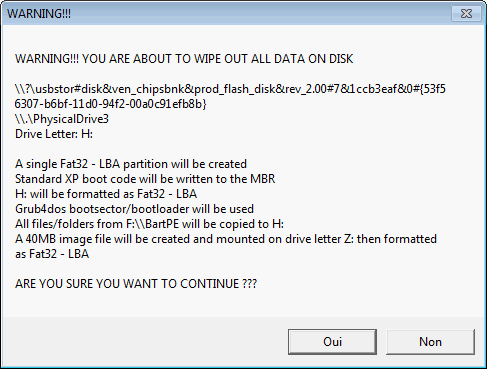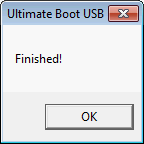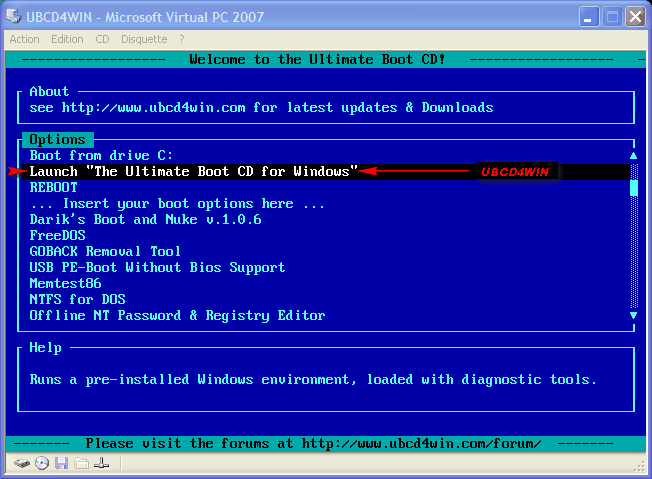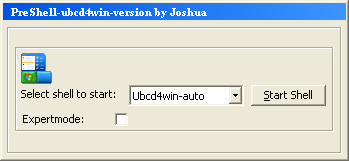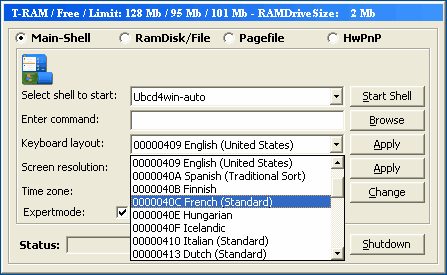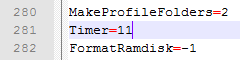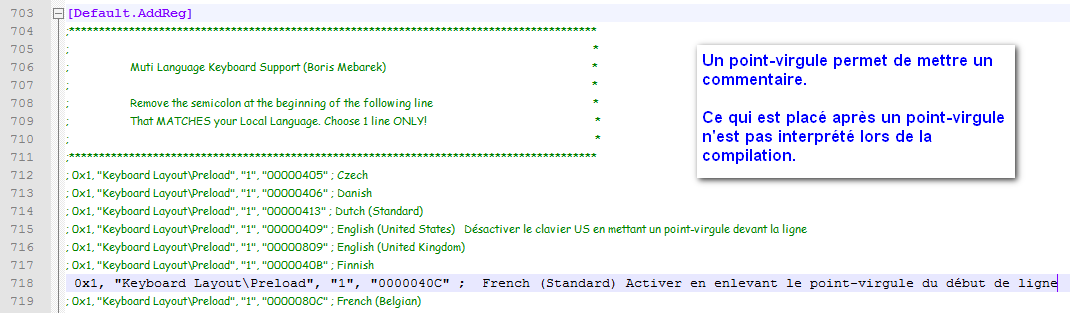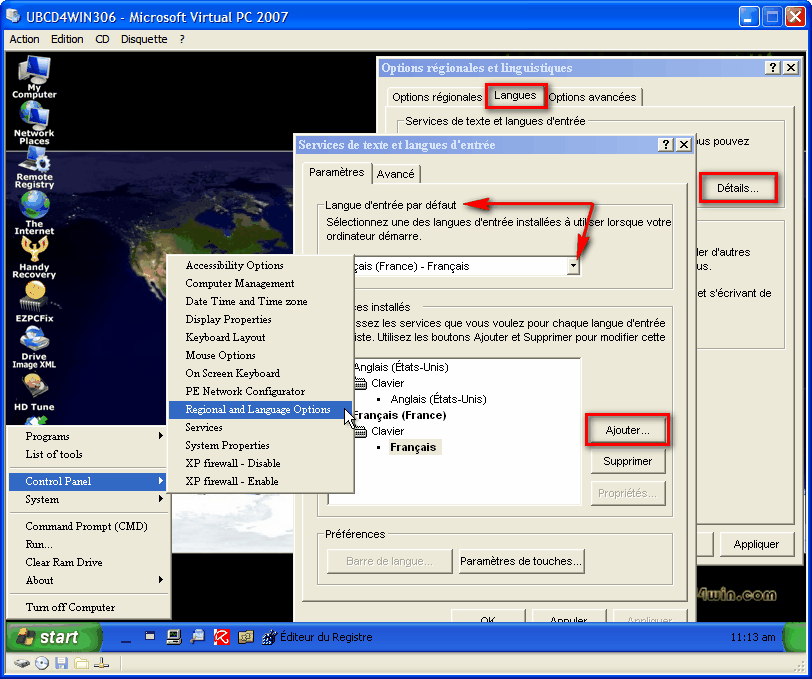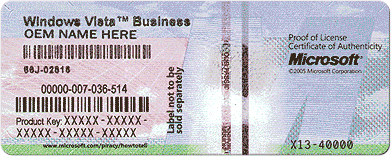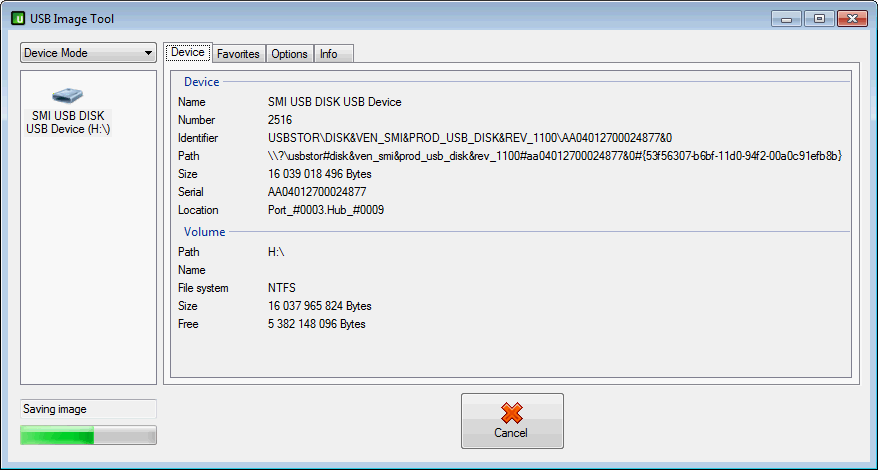UBCD4Win le must du réparateur
UltimateBootCD4Win
Création d'un CD BART's PE amorçable rempli de logiciels
Création d'une clé USB
BARTPE
bootable bourrée d'outils
Si vous découvrez l'outil pour la première fois,
commencez par :
Téléchargement, installation, création du CD
Les modifications apportées à cet article sont relatées à la
page des Addenda,
c'est le lien en haut à gauche de la
page d'accueil de fspsa.
|
Avant de commencer une
tentative de réparation d'un système
Sauvegarder une image du disque dur sur un disque
externe avec
DriveImage XML.
DriveImage XML fait partie des utilitaires d'ubcd4win, son icone est sur le bureau.
Roadkil's Raw Copy permet de faire une copie d'un
disque.
Easeus est présent dans les outils disque.
Partition
Wizard ne fait pas partie de ubcd4win mais ce must est facile à ajouter, ou
à utiliser
depuis une clé USB.
Lors de
rétablissements de ruches du registre depuis une
sauvegarde
Erunt,
ou depuis le
SVI ou
config\regback
(Vista/W7), il est conseillé de faire une copie du dossier
config.
|
Préambule
Le nom complet de UBCD4WIN
(UBCD for Win) est
UltimateBootCD4Win (Ultimate Boot CD for Windows).
UBCD4WIN veut dire Ultimate Boot
CD Pour Windows (4 se prononce comme "for" qui veut dire "pour").
Ultimate
veut dire que c'est le
nec plus ultra. Et Boot veut dire initialiser, amorcer. Le but est en effet
de démarrer un PC inopérant à partir de ce génial CD pour récupérer ses données,
réparer Windows, effacer un mot de passe oublié, créer un admin, éditer le
Registre, récupérer les ruches du Registre, entretenir le disque, restaurer une
partition raw, gérer des
sauvegardes, partitionner, retrouver des fichiers effacés, chasser les virus,
surfer sur internet, servir de bac à sable. UBCD4Win est le must du réparateur
amateur, un outil à mettre dans toutes les trousses de secours.
Cet article est un tutoriel, je
ne suis pas l'auteur du programme.
Ce CD est basé sur la méthode
mise au point par Bart Lagerweij pour
réaliser un CD amorçable communément appelé Bart's PE qui signifie "Preinstallation
Environment de Bart". J'utilise le terme
BARTPE,
nom du dossier UBCD4Win\BARTPE dans lequel sont créés les fichiers.
UBCD4WIN
mis au point par
Benjamin Burrows
est très abouti et possède des dizaines de
plugins. Les plugins sont des programmes
ou des pilotes adaptés. Les plugins de programmes activés lors du montage seront
disponibles dans le Menu Start (Bouton Démarrer). Avant de lancer ubcd4win, le
CD présente un menu de type DOS également personnalisable avec des programmes spécifiques comme
MEMTEST ou la
Console de Récupération
de Windows XP. On peut ajouter d'autres plugins téléchargés sur le Net. Plus
prosaïquement on peut coller dans le dossier BARTPE des utilitaires portables
sans installation. Certains programmes ou commandes du disque dur seront
utilisables. On peut également se servir d'une clé USB équipée de logiciels
portables. Un disque dur USB, ou le réseau, servira à copier les fichiers
importants, faire des sauvegardes de partition, voire même la copie de tout le
disque. Via le réseau on peut surfer sur le Web.
Si vous n'avez pas la possibilité de construire ce CD
pourtant indispensable,
j'ai ajouté quelques solutions Linux en fin de document.
C'est rapide à mettre en oeuvre et c'est suffisant pour récupérer ses fichiers
ou réparer son registre en copiant les ruches.
ERD Commander est une solution de type Windows PE
(Windows
Preinstallation Environment ), donc totalement
compatible avec XP, et encore plus léger et rapide à mettre en
œuvre. En terme de dépannage ERD Commander est plus utile qu'un Live CD Linux
(CHKDSK, retour à un point de restauration,..) Il faut
refaire le CD d'évaluation tous les mois. Pour XP seulement. Contrairement à
ubcd4win il ne peut pas être utilisé pour dépanner Vista.
SVP ne confondez pas
UBCD et
UBCD4WIN !
Lire la FAQ
What is the difference between
the original UBCD and UBCD4Win ?
UBCD
est un CD amorçable regroupant de
très nombreux outils accessibles via un
menu de démarrage isolinux.
C'est un CD très complet qu'il convient d'avoir dans sa trousse. Il est
présenté plus loin dans l'Annexe.
UBCD4WIN
est un
BARTPE. Il démarre
une version allégée de Windows appelée Windows PE (Windows
Preinstallation Environment ). Bart
Lagerweij et ses amis ont su enrichir ce système de façon à
obtenir un Bureau avec son Menu Démarrer ; on travaille ainsi avec un
Windows PE en mode graphique. Ces caractéristiques en font un produit
compatible, ayant un total accès aux fichiers NTFS (même ceux habituellement
inaccessibles comme le SVI). L'édition du registre du disque dur est
permise, on peut utiliser de nombreux outils Windows, voire des programmes,
non seulement ceux du CD, mais aussi ceux, quand ils le veulent bien, du
disque dur. Un must à posséder absolument dont voici
quelques captures d'écran montrant les icones du bureau et les nombreux
items du menu Start. Inconvénient : la
fabrication du CD nécessite de récupérer des fichiers de Windows XP. Heureusement
la procédure est très automatisée.
La liste des outils de Ultimate
Boot CD for Windows® est impressionnante.
On n'est pas obligé de tout installer. L'installation des plugins pré-activés
suffit à bien remplir le CD. Si on en ajoute il faudra faire un DVD. Il est intéressant d'essayer
PE Builder traduit
par Severin Terrier, l'outil est
plus francophone.
L'écran d'accueil
de UBCD4WIN
propose une première liste d'outils. UBCD4WIN est le premier de la
liste. Il est présélectionné et démarre si on appuie sur Entrée, ou
automatiquement au bout de trente secondes. Lire la
FAQ (~traduction),
ainsi que les aides dans le dossier UBCD4WIN\help. UBCD4WIN est anglophone. Le clavier est US
par défaut, mais nous verrons qu'il est simple d'y remédier.
Avantages
- Permet d'intervenir sur une machine dont Windows ne
démarre plus
- Disques SATA reconnus. Drivers spécifiques si nécessaires (plugins)
- Accès aux fichiers de sauvegarde du SVI même si formatage NTFS
- Environnement Windows PE : commandes et programmes Windows
utilisables
- Panneau de langues pour changer de clavier même une fois démarré
- Fait pour Windows XP, mais reste utile avec Vista et Win7
- Création possible depuis Vista ou Win7 (il faut disposer d'un CD
d'installation XP avec le i386)
- Création possible depuis un Windows XP non activé (ne pas entrer de
serial et poursuivre l'installation)
- Utilitaires portables d'une clé USB utilisables
- Sauvegardes vers l'USB, le réseau
- Création du CD très automatisée, gravure automatique de l'image ISO
débrayable
- Nombreuses possibilités d'adaptation et d'amélioration
- Création d'une clé USB au lieu d'une ISO encore plus rapide, facile,
et souple (une clé est modifiable après coup)
Inconvénients
- Pour des raisons de licence il faut créer le CD à l'aide des
fichiers i386 de Windows XP
- On ne propose normalement pas, sur cette face-ci du web, l'ISO
terminée à télécharger
- La création de l'ISO prend 20 minutes
- Sans logiciel spécifique l'ISO n'est pas modifiable, il faut
relancer la création de l'ISO
- Sans préparation on est en clavier qwerty. Il faut modifier un
fichier de réglage avant de passer à l'étape de l'ISO
UBCD4WIN et Vista/W7
UBCD4WIN est basé sur XP mais permet d'accéder à un
système Vista. Officiellement
UBCD4WIN n'est pas prévu pour créer le CD à partir de Vista,
utiliser
WAIK.
J'ai testé ubcd4win sur Win7 pour créer l'ISO, il faut simplement fournir le dossier
i386
des fichiers sources de Windows XP (home ou pro). UBUSB fonctionne,
il y a des captures réalisées sous Win7 plus bas. Voir aussi unetbootin pour monter
une clé USB à partir de l'ISO. On peut installer ubcd4win dans une
machine virtuelle XP tournant sur Vista ou Win7.
Comme depuis Vista il
existe un excellent système de démarrage de secours depuis lequel, avec
quelques astuces, on peut faire pas mal de choses, voici un aparté :
Windows Recovery ou Options de
récupération système
Vista et W7 offrent un excellent Recovery en appuyant sur F8 au démarrage ou
en bootant sur le DVD et en choisissant Réparation.
Le mot de passe est
demandé, ce qui peut être bloquant si on a un problème à ce niveau.
Comment créer un disque de réparation système
Avec W7
on a la possibilité de
graver un CD de réparation système (WIN, répar).
À faire absolument, car
il a une particularité : il ne demande pas de mot de passe !
Voir
plus bas comment créer une clé USB bootable avec ce
winre.
Nouveau : une astuce
permet avec Vista de
réactiver recdisc.exe afin de graver le CD de réparation système.
Télécharger
gratuitement winre, le Windows Recovery
Plus d'infos :
http://fspsa.free.fr/pour-ceux-qui-n-ont-pas-le-cd.htm
Utilisation
L'invite de commandes
du winre est semblable
à la console CMD de Windows et n'a
plus rien à voir avec la Console de Récupération de XP. On peut lancer
des programmes du disque dur comme
Regedit. L'habituelle
commande HELP ne fonctionne pas car elle n'est pas présente dans
X:\windows\system32 et le path pointe sur le volume virtuel "Boot (X:)". Une
solution consiste à naviguer en lignes de commandes jusqu'à
c:\windows\system32. Entrer c: pour aller sur le volume C. Si, à
cause de la partition de démarrage, Windows est
vu sur D,
c'est d: qu'il faut entrer. La commande CD\ permet d'aller à la racine si
nécessaire. CD windows pour se déplacer dans le dossier Windows. Et CD
system32 pour aller dans System32. La commande DIR *.exe affiche les
programmes ayant l'extension EXE. Pour obtenir de l'aide sur les commandes
entrer HELP ou bien le nom de la commande suivi de /? par exemple DIR /?
Voir
capture d'écran
Rappels concernant l'Administrateur
prédéfini
Nouveau :
Activer l'Administrateur prédéfini depuis le winre
La situation habituellement rencontrée est que le
propriétaire s'est installé en tant qu'administrateur lors du premier démarrage.
Il ne vient pas naturellement à l'idée qu'il faut créer d'autres comptes admin
de secours, ainsi que des comptes dits "Standards" destinés à l'utilisation
normale tel la navigation internet, le courrier électronique, et autres
activités web comme facebook. Par défaut, le compte Administrateur prédéfini n'est
pas activé et n'a pas reçu de mot de passe. Cette situation souvent
constatée a des conséquences.
Si le compte Administrateur prédéfini n'a pas
été activé :
-
Le compte Administrateur
prédéfini n'est pas présent dans le panneau d'accueil de Windows, ni
dans "Comptes d'utilisateur"
-
Le compte Administrateur
prédéfini n'est pas plus utilisable dans le WinRE et il n'est pas,
normalement,
prévu de l'activer à partir du winre
-
À la
condition
qu'il n'y ait pas de compte d'administrateur local actif, le compte
Administrateur prédéfini reste accessible en mode sans échec.
-
Si un compte d'administrateur
local actif est présent, si ce compte admin est le seul, et si
l'utilisateur a un ennui avec ce compte (ex, perte du mot de passe),
la conséquence de ce qui précède est qu'il ne peut utiliser le
compte Administrateur intégré pour se sortir du mauvais pas. Voir
Password Renew
pour forcer la création d'un autre compte admin, ou activer quand
même l'Administrateur prédéfini depuis le winre avec cette
méthode, ou en éditant le registre comme expliqué plus loin.
Si le compte Administrateur prédéfini
a été activé avec la commande
net user
administrateur /active:yes, alors il est présent dans le panneau d'accueil
de Windows et du WinRE. Dans ce cas il vaudrait mieux le munir d'un mot
de passe.
Il ne faut pas déduire de ce qui vient d'être
dit qu'il faut nécessairement activer le compte Administrateur (et le munir d'un
mot de passe). Il vaut mieux créer un second compte admin venant en complément
du premier, lequel devra être réservé aux opérations d'administration. Compléter
l'installation avec des comptes Standards moins susceptibles d'être pollués via
le Net ou des clés USB.
Limitations
Le winre fonctionne donc sur un disque virtuel X
situé en RAM, et il voit le Windows du disque dur en C ou en D. Cette
situation fait qu'il ne peut pas vraiment tout faire. Pour regedit on sait se
débrouiller pour charger les ruches du disque dur et ainsi éditer son
registre, voir Éditer le
registre d'une partition avec regedit. Mais certaines commandes ne vont pas fonctionner comme
prévu, car si elles n'ont pas de commutateurs pour travailler sur
le disque C au lieu du disque X, ce sont les fichiers de X qui seront
modifiés.
Un
exemple de commande qui sait travailler sur le disque dur "distant" est
donné avec le vérificateur de fichiers systèmes SFC (System Files Checker)
avec ses commutateurs /offbootdir et /offwindir.
Un exemple de commande
qui fonctionnera sans donner le résultat escompté est donné avec
netplwiz ou
net user :
On désire activer le compte
Administrateur
prédéfini avec la bien
connue commande :
net user administrateur /active:yes
Il n'y aura pas
d'erreur, mais on sera déçu du résultat. Activer l'Administrateur de la
partition X n'était certainement pas dans nos intentions. Le contournement
consisterait à utiliser regedit pour éditer la ruche distante et y activer le
compte Administrateur. Comme winre fonctionne en tant que SYSTEM
(c:\windows\system32\whoami.exe répond "autorité nt\système") la clé SAM du
registre est accessible sans avoir à se donner de permissions
supplémentaires. L'opération est délicate et réservée aux habitués : cette
image montre comment on a procédé depuis Windows pour trouver l'octet à
modifier.
Heureusement il serait exceptionnel d'en arriver là. S'il n'y a
pas de compte admin, le mode sans échec disposera du compte Administrateur
intégré. Par
contre s'il n'est pas activé
il restera
caché si un compte admin existe. Situation tout à fait normale mais fort
désagréable si on perd son mot de passe. Dans ce cas on crée un nouveau
compte admin avec Password Renew, c'est rapide
et efficace. Nouveau :
Activer l'Administrateur prédéfini depuis le winre
Une autre limitation est que explorer ne fonctionne
pas.
Explorateur de fichiers
Explorer.exe ne
fonctionne pas depuis Windows Recovery. Pour manipuler facilement les
fichiers ou les ruches du registre utiliser un autre explorateur de fichiers
comme
A43.exe depuis une clé USB ou copié à l'avance dans c:\users\public,
voir
exemples 1 et
2.
En dépannage on
peut utiliser le semblant d'explorateur qui s'ouvre quand on veut ouvrir un fichier
depuis un programme comme notepad (menu Fichiers/Ouvrir). Dans cette fenêtre
d'exploration on peut renommer, supprimer, copier des fichiers.
L'image ci-dessous montre le volume de démarrage de WinRE "Boot (X:)" et la
partition de démarrage normal de 100Mo appelée "Réservé au système (C:)".
Comme WinRE a attribué la lettre C à cette première partition du disque, la
partition de Windows est ici sur le "Disque local (D:)".
Voir
capture
d'écran.
Q-Dir Portable
32/64 bits
A43
est très sympa mais il ne fonctionne pas avec un Windows 64 bits sans
WOW
(Windows On Windows). J'ai trouvé un
explorateur de fichiers pour lequel l'auteur
a prévu des versions
installables ou standalones (portables) en 32 et 64 bits. Q-Dir.exe est
très intelligemment conçu, simple, francisable (menu File/language). On peut
utiliser Q-Dir.exe depuis une clé USB (elle occupera la dernière lettre dans
la Console, par ex h:). Copier Q-dir.ini pour que les réglages soient enregistrés (enregistrement
de l'acceptation de l'EULA, choix de la langue française, présentation des fenêtres).
Q-Dir.exe est souvent mis à jour par son auteur ...
Q-Dir.exe for Microsoft Servers 2000 / 2003 / 2005 / Win 98 / XP
/ Vista / Seven:
http://www.gratilog.net/xoops/search.php?query=action=results&Q-DIR
http://www.gratilog.net/xoops/modules/mydownloads/viewcat.php?cid=188&show=99
http://www.libellules.ch/dotclear/?post/2008/04/16/2543-q-dir
http://www.softwareok.com/
Infos :
1. Vista et W7
sauvegardent tous les dix jours les ruches du registre dans
windows\system32\config\regback via une tâche planifiée
2. Vista et W7 permettent de
Récupérer les ruches à
partir des
Versions précédentes
3. Vista et W7 permettent de récupérer la
version précédente de la ruche ntuser.dat d'un profil corrompu. Voir par
exemple :
Échec d'ouverture de
session par le service Service de profil utilisateur. Impossible de charger le
profil utilisateur.
Fin de cet
aparté sur le winre. Cela a pu paraître hors-sujet avec ubcd4win, cependant
ces quelques informations peuvent faire gagner du temps.
Norton signale un
Trojan !
SVP lire la FAQ,
il y a deux articles au sujet des
faux-positifs : "My virus software reports viruses or trojans in the
UBCD4Win download!!?" et "Help
UBCD4Win contains a virus ?? First don't panic". Lire aussi la
complainte de NirSoft
sur le sujet.
Parmi tous les Plugins, il y a plusieurs anti-spywares et
anti-virus. Norton, reconnaissant certaines signatures dans ces exécutables
destinés eux-mêmes à reconnaître des parasites peut réagir mal à propos.
C'est ainsi qu'on m'a signalé une
alerte de Norton au sujet d'un certain
Trojan.Zlob.N
soi-disant présent dans UBCD4WIN\plugin\AntiSpyware\XBlock\xclean_micro.exe
J'ai lancé une enquête approfondie, analysé le fichier avec 32 anti-virus
sur VirusTotal, et même
désinstallé
Avast pour installer à mon tour
Norton Anti-Virus 2007. Le résultat de l'analyse chez
VirusTotal est disparate. Norton
fait partie de la liste et signale effectivement le trojan, deux autres
anti-virus signalent d'autres choses; la grande majorité des scans ne
retournent rien. Curieusement, Norton installé sur mon système ne détecte
pas le truc. J'ai utilisé xclean_micro.exe, je l'ai mis à jour, et
réutilisé sans obtenir d'alerte. Une fois désinstallé Norton
complètement, j'ai installé la suite de
Kaspersky :
résultats négatifs également. J'ai recherché les signes d'infection et les
fichiers décrits par le site de Norton pour
Trojan.Zlob.N : RAS.
CONCLUSION : ignorez ces alertes infondées.
On m'a également signalé que Zone Alarm empêchait
l'installation de ubcd4winBuilder.exe si on ne le désactivait pas.
La section téléchargement, installation, et gravure du CD a été déplacée :
http://fspsa.free.fr/ubcd4win-install.htm
Création d'une clé USB amorçable
Depuis la version 3.22 un utilitaire UBUSB.exe (Ultimate Boot
USB) a été ajouté dans le dossier UBCD4WIN. Il permet de générer directement
une clé USB au lieu de l'ISO. Cette nouvelle option ravira les
utilisateurs de PC ultra-portables qui n'ont pas de lecteur de CD.
Une fois créé le
dossier
BartPE, exécuter UBUSB.exe
Si on a laissé les options par défaut, la clé
est formatée. Le Boot Loader est ensuite installé. L'étape suivante installe UBCD4WIN
sur la clé.
 |
[ GO ]
pour lancer la création de la clé USB.
Une fois terminé on peut
tester la clé :
[ Test USB ] vérifie le résultat, la
clé est
démarrée dans une machine virtuelle. |
[ GO ] Pour info les deux captures
suivantes ont été faites sur Win7, ce qui explique l'aspect différent des
fenêtres.
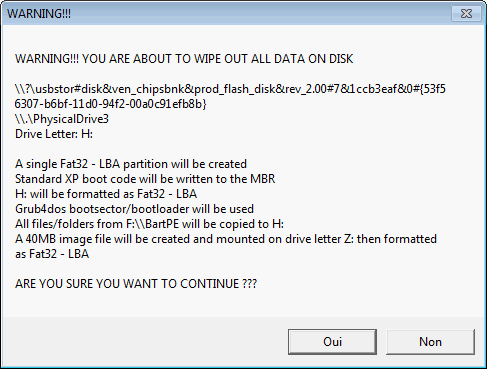 |
ATTENTION !!!
ATTENTION !!! VOUS ÊTES SUR LE POINT D'EFFACER
TOUTES LES DONNÉES SUR CE VOLUME
\\?\usbstor#disk&ven_chipsbnk&prod_flash_disk&rev_2.00#7&1ccb3eaf&0#{.........}
\\.\PhysicalDrive3
Lettre
de Lecteur = H:
C'est le moment d'être sûr que c'est la
bonne clé, au cas où on en aurait plusieurs connectées sur la machine.
UBUSB ne reconnait que les volumes USB, on ne risque pas d'effacer un disque
dur, ce qui n'empêche pas d'être attentif.
Une partition
FAT32-LBA
va être créée (Fat
Allocation Table,
Logical Block
Adressing).
Un code standard de démarrage va être écrit sur le MBR (Master
Boot Record).
Le lecteur H va être formaté
FAT32-LBA.
Le boot sera assuré par
Gru4dos
(
bootsector -
bootloader)
Le contenu de F:\BartPE
va être copié sur le volume H:
Une image de 40Mo au format
FAT32-LBA
va être montée comme lecteur Z:
VOUS ËTES SÛR DE VOULOIR
CONTINUER ???
[ Ouiii ] [ Non ]
|
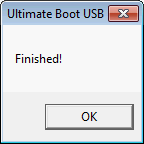 |
L'opération crée 4 nouveaux fichiers dans le dossier UBCD4WIN
du disque dur : memkick.gz, kicker.img, NoUSB.iso, UBUSB.log
Les deux boutons Test permettent de vérifier en virtuel le
fonctionnement de l'image ou de la clé elle-même sans avoir à redémarrer.
CTL+ALT pour sortir de la fenêtre de virtualisation.
Cette virtualisation est obtenue avec qemu.exe via les batchs :
- UBCD4WIN\Qemu\TestISO.cmd
- UBCD4WIN\Qemu\TestUSB.cmd
Ces tests sont une bonne idée car il arrive qu'une clé USB de
bas de gamme ne donne pas les résultats escomptés. Si les tests sont
positifs, vous avez créé un super-outil de
dépannage. Et à propos de tests, jetez un coup d'oeil sur
MobaLiveCD, un freeware portable animé également par Qemu,
qui monte en un instant une machine virtuelle à partir d'une ISO ou d'une clé
USB.
|
Le contenu de la clé USB montre la présence
des fichiers de démarrage NT (BOOTSECT.BIN, ntdetect.com, ntldr) et un dossier minint :

L'opération prend moins de quinze minutes pour
installer UBCD4WIN sur la clé.
Lire UBCD4Win\UBUSB.log pour les détails.
Avantages
- Peu encombrant et grande capacité
- Intervention sur les netbooks sans lecteur de CD possible
- Démarrage et fonctionnement plus rapides
- PPossibilité de modifier des fichiers sans avoir
à regraver
- Les utilitaires portables ajoutés sur la clé fonctionneront avec
ubcd4win
- On pourra sauvegarder des fichiers sur la clé depuis ubcd4win
- Possibilité de sauvegardes des clés USB sous forme d'images, voir en Annexe
- Multiboot possible avec
MultiBootISOs
Inconvénients
- Les très anciennes machines n'ont pas de prise USB
- Les anciennes machines ne bootent pas depuis l'USB
- Des machines avec l'USB1 seront lentes
- Certaines machines USB2 booteront avec une vitesse USB1
- Il faut parfois utiliser différentes touches pour arriver à booter
depuis l'USB, même en ayant réglé le BIOS
- Fragiles, peu fiables pour la conservation de données, s'égarent
facilement, chères
- Se vérolent facilement (Note1)
Infos
Note1 : Le problème se pose lorsqu'une clé est connectée à une machine en
fonctionnement sous Windows. On peut lire
Contamination par les lecteurs amovibles pour comprendre un des
mécanismes d'infection utilisé et les protections imaginées pour empêcher la
création d'un autorun.inf ou autres fichiers connus (vaccination). Préférer une
clé munie d'un verrouillage à l'écriture, mais on aimerait bien une solution
plus sûre. Le problème posé n'est pas de
bloquer l'autorun de la machine à laquelle on se connecte, cela on peut le faire
sur ses propres PC. Ce qui est cherché c'est comment empêcher toute
écriture non désirée sur la clef. Laquelle est en général formatée en FAT32
(voir une exception ci-dessous, la clé de sauvegarde bootable du recovery d'un
eeepc est en NTFS).
Netbooks, EEEPC
SVP voir à la fin à la section Liens pour
installer Win7 avec une clé USB.
Les utilisateurs de ces
ultra-portables livrés sans
lecteur de CD cherchent des solutions de type clé USB ou carte SD :
- Restauration usine ASUS
EeePC 1000H XP depuis une clé USB
http://forum.hardware.fr/hfr/OrdinateursPortables/Ultraportables/procedure-restauration-eeepc-sujet_49688_1.htm
- Restauration usine ASUS EeePC 1002HA depuis une carte SD
Cette petite merveille a un truc sympa : un lecteur de
cartes SD/SDHC.
C'est
bootable en plus. Il a semblé utile de l'utiliser pour configurer à
l'aide d'Acronis Disk Director une
carte SD
bootable contenant la partition nécessaire à la restauration du disque
dur. On parle ici d'une restauration remettant la machine dans les
conditions du jour de l'achat. Les raisons qui ont amené le propriétaire de
cette machine à faire cette manip sont :
- Pas de lecteur DVD livré avec ce mini-PC
- C'est une machine ultralégère destinée à être utilisée en voyage,
pas question de s'encombrer d'un peu utile lecteur externe
- Curieusement c'est un DVD de restauration qui est livré avec la
machine : drame
- On trouve facilement comment faire avec une clé USB, et ça marche
avec d'autres EeePC, mais pour celui-ci il y a un ennui. Le démarrage
commence bien, signe que l'installation a réussi, mais s'arrête :
redrame
L'article de
Jean-Jacques a toutes les chances de servir à d'autres baroudeurs. C'est
plein d'enseignements. Suivez le guide, ça s'appelle
Restaurer un ASUS EeePC 1002HA à partir
d'une carte SD ou SDHC 4Go.
(Désolé, le lien est cassé et l'auteur ne répond plus. Jean-Jacques, où
es-tu encore parti ? Encore en mission humanitaire à Haïti ou
Madagascar ? C'est inquiétant ... personne n'a de nouvelles de ce
sympathique marseillais ?)
- Restauration usine ASUS EeePC 1018P depuis une clé USB
Il y a deux moyens de restaurer : utiliser la partition cachée de
Recovery,
ou utiliser une clé USB. Il y a quelques petites choses à noter. La
documentation a été mal traduite, la clé USB doit faire au
minimum 16 Go. Pour démarrer sur la
Recovery il
faut d'abord appuyer sur F2 pour accéder au BIOS et désactiver l'accélérateur de
démarrage appelé Boost Booster. Une fois cet accélérateur désactivé, la
touche F9 permettra de lancer la
Recovery. Le programme détecte le volume
amovible et propose de faire une sauvegarde. L'opération prend 20 minutes,
et la clé, formatée NTFS, est presque pleine. Pour restaurer on utilisera,
normalement, la
partition Recovery du disque dur. Si ça ne marche pas il
faut démarrer sur la clé en appuyant sur la touche ESC.
La clé USB de 16
Go coûte
cher. Pour qu'elle puisse servir à d'autres choses, la sauvegarder
avec USB Image Tool.
Puisqu'on parle de clé
USB de forte capacité, il est temps d'oublier le formatage FAT avec ce type
de clé, sinon vous aurez des
problèmes. Il est possible de la
formater en
NTFS avec XP mais il existe à présent un formatage plus adapté aux
volumes amovibles de forte capacité. Ce format
ExFAT est disponible pour
Windows XP via la
KB955704. Pas de problème avec Vista et Win7 qui permettent les
différents types de formatage pour les périphériques amovibles.
Utilisation de UBCD4WIN
Le CD une fois gravé peut démarrer dans Windows, ou
booter lors du démarrage
du PC :

Utilisation de UBCD4WIN dans Windows
UBCD4WIN fonctionne (partiellement) depuis Windows.
Avant même de créer
l'ISO, on pouvait déjà exécuter c:\UBCD4WIN\BartPE\PROGRAMS\nu2menu\nu2menu.exe
Le
résultat n'est pas très satisfaisant, il manque des fonctionnalités, et c'est
normal.
On peut accéder à l'aide ici :
c:\UBCD4WIN\BartPE\PROGRAMS\ListOfTools\UBCD4WIN.chm
Utiliser un lecteur virtuel
On peut
monter l'image ISO dans un lecteur virtuel. Un lecteur de CD/DVD virtuel
est un pilote spécial qui fait apparaître un nouveau lecteur de DVD dans Poste de Travail. Au lieu d'introduire des CD, on
lui désigne, en faisant un clic droit dessus, une image ISO. On parle de
monter/démonter une image. Vous en avez sans doute déjà un installé par votre
logiciel de gravure. Si vous n'en avez pas, installez un freeware, car c'est un
outil vraiment très pratique. Vous en trouverez chez
Gratilog. J'utilisais
Virtual CloneDrive, je préfère à présent les lecteurs virtuels gratuits
fournis avec PowerISO, concurrent de
l'éditeur d'images UltraISO. Un
seul programme pour gérer les lecteurs virtuels et éditer les images ISO
(l'édition est limitée à 300Mo si non-enregistré, mais les lecteurs virtuels
sont 100% fonctionnels).
Si vous gravez le CD, vous aurez sans doute la surprise de voir UBCD4WIN
démarrer automatiquement à la fin de l'opération. Si ce n'est pas le cas cliquer
sur D:\PROGRAMS\nu2menu\nu2menu.exe (si D est la lettre du lecteur de CD).
Le bouton Start vient recouvrir
en partie le bouton Démarrer de Windows.
Pour quitter le programme faire
Start
>Exit
La capture ci-dessous montre que le Bouton Démarrer de Windows reste
accessible (on peut utiliser la touche WIN ou le raccourci CTL+Échap pour
obtenir le Menu Démarrer). Si on utilise le Menu Démarrer,
Start
se retrouve masqué par la Barre des Tâches. ALT+Échap, ou ALT+TAB ne
permettent pas de retrouver l'application (c'est le processus nu2menu.exe dans le Gestionnaire des
Tâches). Pour retrouver le Bouton, il faut déverrouiller la Barre des Tâches et
la baisser.
Astuce :
Start
>System>Nu2Menu>"Show in TaskBar" fait apparaître dans la barre des Tâches un
Bouton supplémentaire permettant de retrouver d'un clic UBCD4WIN, et Nu2Menu
est alors visible dans la liste des programmes affichés par ALT+TAB.
Juste pour vérifier son fonctionnement, et pour démonstration, voici une utilisation du CD dans Windows avec le
défragmenteur Auslogics disponible dans les Disks Tools

Ce mode de fonctionnement depuis Windows est très pratique pour se
familiariser avec le contenu du Menu Start .
Restez prudents avec les logiciels dont vous ne comprenez pas l'utilité.
Pour
apprécier toutes les capacités de UBCD4WIN, il convient à présent de redémarrer
le système à partir du CD.
Écran d'accueil
et options de démarrage du CD
Voici la véritable finalité, on
boote
le PC depuis le CD.
Vous avez peut-être besoin de régler votre machine pour
qu'elle boote depuis le CD au lieu du disque dur :
Comment rentrer
dans le setup de mon BIOS ?
Modifier l'ordre de démarrage
dans le Bios
Au besoin consultez le livret livré avec le PC ou la carte
Mère.
La touche F8 ou la touche ESC (Échap) sont souvent utilisées pour
choisir le périphérique de démarrage.
À l'initialisation du CD un écran d'accueil est affiché pendant 30
secondes.
Launch "The Ultimate Boot CD for
Windows" est présélectionné, appuyer sur Entrée pour le
lancer sans attendre, ou utiliser les touches fléchées de votre clavier pour
choisir un autre item.
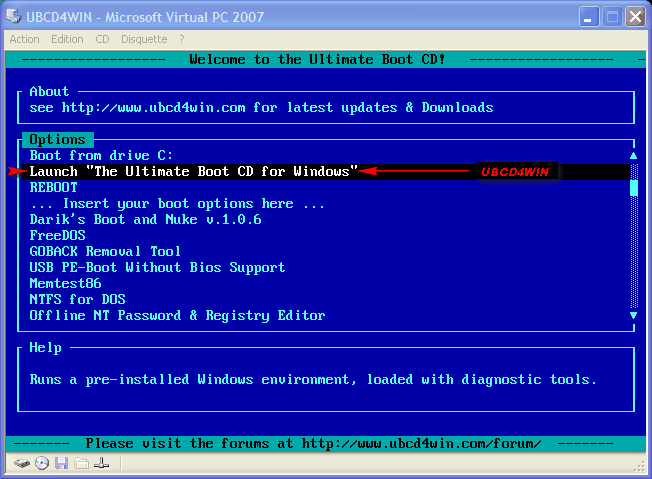
Remarquer les bien connus :
UBCD4WIN propose également des éditeurs du Registre.
On pourra avec UBCD4WIN très facilement réparer un registre en
recopiant les ruches.
ERD Commander permet encore plus simplement de revenir à
un point de restauration.
Remarque concernant la présence d'une CDR
Attention
la version 3.60 n'installe plus la Console De Récupération de Windows XP par
défaut, il faut
activer et configurer son plugin.
Si installée elle est en bas du menu,
utiliser les touches fléchées pour la sélectionner :
Windows Recovery Console
= Console de Récupération de Windows XP, souvent appelée CDR :

J'ai trouvé intéressant de souligner sa présence sur ce CD car c'est un
sujet que j'avais abordé :
CD Console de Récupération,
Récupération d'une copie du Registre
depuis le SVI avec la CDR
La CDR est également disponible en
téléchargement séparé, c'est plus rapide à mettre en oeuvre si on se
débrouille des lignes de commandes ou qu'on se fait aider pour appliquer quelque
chose d'aussi simple que la commande
CHKDSK. Avec cette
CDR utilisable au boot de UBCD4WIN, les possesseurs de machines
préinstallées ont tous les outils qui leur manquaient.
Démarrage de UBCD4WIN
Pour démarrer à présent le BARTPE UBCD4WIN, sélectionner
Launch "The Ultimate Boot CD for
Windows"
et appuyer sur Entrée : UBCD4WIN démarre.
Cela prend un peu de temps, les accès à un CD étant lents comparés à un disque
dur.
On a la possibilité d'appuyer sur la touche [Impr écran] pour
capturer les moments
intéressants.
MSPaint et autres outils de dessin sont utilisables ensuite pour sauvegarder
l'image.
La capture suivante a été réalisée ainsi.
PreShell : choix du clavier AZERTY et de la définition écran
Vite ! Vous avez 4 secondes pour
réagir lors de l'apparition
de cette boîte "PreShell"...
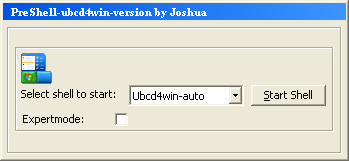
...pour choisir le clavier français et la définition de l'écran.
Cocher Expertmode :
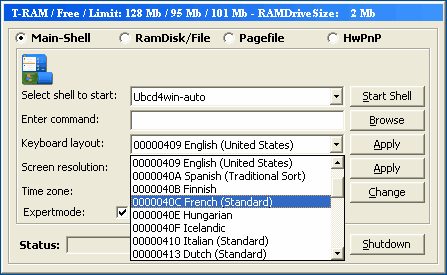
Cliquer sur Apply. Faire de même éventuellement pour la définition de
l'écran (Screen resolution).
Quand terminé cliquer sur Start Shell.
Passé ce décompte de quatre secondes, le démarrage continuerait automatiquement et c'est le clavier US qui
serait
installé.
Heureusement les Options Régionales et Linguistiques permettent de modifier la
langue du clavier, le sujet est abordé à la section suivante.
Augmenter le temps de décomptage en éditant le fichier PreShell.ini
Il est possible d'augmenter le décompteur Timer=4 avant de créer l'image ISO
et le
CD :
Emplacement du fichier :
UBCD4WIN\oem1\Joshuas-PreShell\PreShell.ini
Vers la fin de la section [Shell] et peu avant la section suivante [HWPnP]
on trouve le paramètre Timer=4 à modifier par exemple en Timer=11
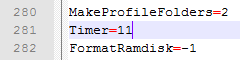
La boîte PreShell restera ainsi affichée 11 secondes.
Imposer le français par défaut en éditant le fichier
User-Settings.inf
Emplacement du fichier
: UBCD4WIN\plugin\!Critical\UserSettings\User-Settings.inf
Ce fichier contient plus de 1400 lignes.
La section [Default.AddReg] commence vers la ligne 700.
On met en remarque la ligne du clavier US en ajoutant un point-virgule en début
de ligne,
et on active la ligne du clavier français en supprimant le
point-virgule qui le conservait inactivé ==>
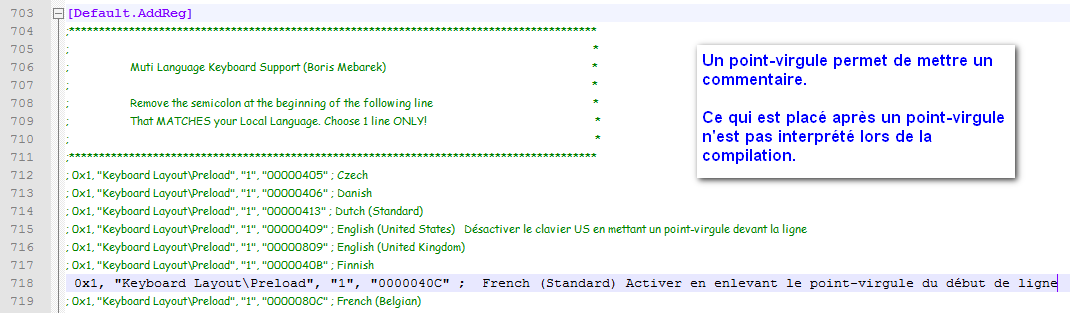
Suite à ces modifications il faudra relancer UBCD4WinBuilder.exe
Accepter la recréation des fichiers contenus dans c:\UBCD4WIN\BartPE
Merci
beaucoup à Gérard L. d'avoir signalé cette possibilité d'aménagement.
La seule chose
demandée ensuite au cours du démarrage porte sur l'installation du réseau.
L'écran suivant montre UBCD4WIN tournant dans une machine virtuelle.
Virtual PC (tuto) est pratique pour faire de rapides tests,
mais le CD n'est pas
ici pleinement opérationnel puisqu'il ne voit pas
les disques durs réels.
Pour
apprécier toutes ses fonctionnalités graver le CD-RW et booter avec.
Activer le clavier français azerty si on ne l'a pas
fait dans le PreShell
L'écran suivant montre comment changer de clavier une fois démarré
UBCD4WIN.
Start
>Control Panel>Regional and Language Options
On se retrouve alors en terrain connu avec des fenêtres en français
(c'est dû au fait que ce sont les fichiers de votre
Windows qui ont été utilisés
pour créer le BARTPE). Dans "Options régionales et linguistiques" aller sur
l'Onglet Langues
et cliquer sur le Bouton Détails. Dans "Services de texte et
langues d'entrée" Ajouter le Français, puis le désigner comme
"Langue d'entrée
par défaut". On peut en profiter pour cliquer sur le Bouton "Paramètres de
touches" et sélectionner
"Pour déverrouiller les majuscules appuyer sur la
touche MAJ" (personnellement je préfère).
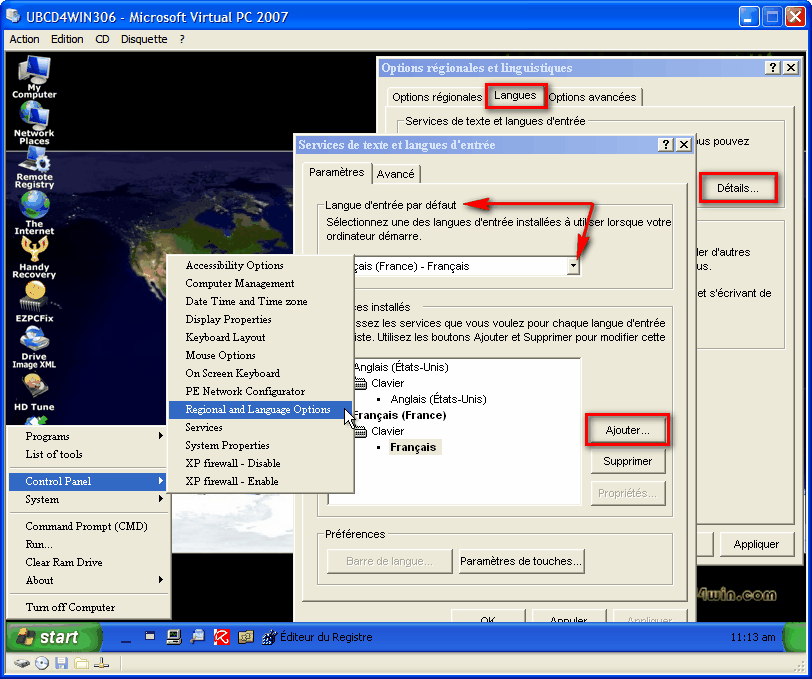
Reste à faire connaissance avec tous ces programmes !
On apprendra rapidement à faire un
CHKDSK du disque dur, en particulier la
commande CHKDSK C: /R qui rattrape bien
des situations compromises. Il n'y aura
aucune difficulté à récupérer ses fichiers importants restés prisonniers d'un
système en panne. On pourra éditer le
Registre
distant du disque dur. Ou récupérer une copie de celui-ci depuis le
SVI
beaucoup plus facilement qu'en lignes
de commandes avec la
CDR.
N'oubliez pas que vous pouvez utiliser certains utilitaires présents du
disque dur. Ou ceux ajoutés par vous sur une clé USB ou sur le CD/DVD (tout se
qui se trouve dans UBCD4Win\BartPE est copié sur le CD, il suffit donc d'ajouter
là ce qu'on désire).
Bien des programmes, et c'est vrai en particulier pour les utilitaires, ont
des versions portables, sans installation. De plus on peut avoir la bonne
surprise de voir un programme installé être portable et accepter de fonctionner depuis ubcd4win,
il n'est ainsi souvent pas nécessaire de chercher un plugin. C'est vrai par
exemple pour
Partition
Wizard dont il suffit de recopier sur une
clé USB le dossier d'installation depuis une machine. Rappel :
comment faire
reconnaître un périphérique USB.
Il est conseillé de faire une copie de sauvegarde du
dossier c:\Windows\System32\Config avant de remplacer les
ruches.
Windows n'a pas pu redémarrer car la
ruche
SYSTEM est
"manquante ou endommagée"
Windows n'a pas pu démarrer car le fichier suivant est manquant ou endommagé : \WINDOWS\SYSTEM32\CONFIG\SYSTEM Vous pouvez tenter de
réparer ce fichier en démarrant le programme d'installation de Windows XP avec le CD-ROM original d'installation. Choisissez "R" dans le premier écran pour
démarrer la réparation.

La ruche SYSTEM est la plus critique et la plus sollicitée. Un orage, une
coupure de courant, un mauvais contact, une mauvaise alimentation, un disque en fin de vie, et voici le
message affiché au démarrage suivant. Si un CHKDSK /R permet de rétablir la
situation, le disque est à surveiller (SMART),
envisager sa sauvegarde.
SYSTEM.ALT
Attention : ne pas confondre system.alt avec system.sav
SYSTEM.ALT est une
copie de la ruche critique SYSTEM. Elle est utilisée après un
plantage (fichier system corrompu).
SYSTEM.SAV n'est pas utilisable pour récupérer la ruche SYSTEM (les
tailles sont d'ailleurs très différentes)
Si vous avez été victime d'un crash logique, Windows a sans doute fait une copie
de sauvegarde de la ruche SYSTEM. Elle est nommée SYSTEM.ALT et c'est la
seule qui est ainsi sauvegardée. Si elle est présente, remplacer la ruche SYSTEM
par SYSTEM.ALT
Prenez vos précautions : par exemple copie du dossier config, copie de la ruche
SYSTEM en SYSTEM.OLD
Si le crash a été brutal (coupure de courant), pas de SYSTEM.ALT en vue.
Récupérer une ruche SYSTEM récente dans les points de restauration en vous
inspirant de cette méthode écrite pour la Console de Récupération,
Récupérer les ruches du registre
depuis le SVI. C'est quand même plus facile avec ubcd4win qu'en lignes de
commandes !
Remarque
Comme il ne s'agit que de bouger des fichiers
(les ruches), il n'est pas absolument nécessaire de passer par la création
d'ubcd4win. Un simple CD Linux suffit. Un téléchargement de 300 Mo, une gravure,
et c'est prêt ! Je recommande UBCD.
Ah ! Si on avait utilisé
Erunt, ce serait
tellement plus facile.
Infos :
1. Vista et W7
sauvegardent tous les dix jours les ruches du registre dans
windows\system32\config\regback via une tâche planifiée
2. Vista et W7 permettent de
Récupérer les ruches à partir des
Versions précédentes (voir l'onglet
dans propriétés des fichiers et des dossiers)
3. Vista Basic et Premium
utiliseront l'excellent
ShadowExplorer. Exemple :
récupérer un profil
corrompu
Pour 2 et 3, ces méthodes ne fonctionnent qu'à partir d'un
Windows opérationnel. Connecter le disque sur une autre machine via un support
USB.
Faire un CHKDSK
Pour beaucoup de pannes, un CHKDSK suffira à réparer les fichiers qui empêchent le
démarrage.
Mais si vous pensez que le disque est en train de lâcher, la priorité est la
récupération des fichiers importants.
Pour vous familiariser avec la commande, suivre
ce lien vers une page consacrée
à CHKDSK.
Ici on est dans Windows, on utilisera le commutateur /F pour réparer les
fichiers
(contrairement à la
CDR pour laquelle le
commutateur est /P).
Vous avez deux façons de procéder avec UBCD4WIN.
Les habitués ouvriront une Console CMD avec
Start
>"Command Prompt (CMD)"
Le prompt est alors "X:\i386\System32>"
Il est plus agréable d'avoir un prompt moins long. Taper CD\ pour venir à la
racine du disque.
Le prompt devient X:\>
Il convient donc d'indiquer le disque à traiter dans la commande. Pour le disque C, on
tapera, selon ce qu'on veut faire :
CHKDSK c: pour vérifier
rapidement s'il y a des erreurs
CHKDSK c: /F pour isoler les secteurs erronés et réparer
les fichiers qu'ils contenaient
CHKDSK c: /R pour réparer aussi les secteurs libres du
disque (long)
Pour ceux qui ne sont pas familiers avec les commandes de Windows, fouiller
le Menu
Start
:
Start
>Programs>Disk Tools>Diagnostics>Check Disk
Ce programme simplifie un peu les opérations, on vous demande de choisir le
disque puis de choisir le
numéro de l'opération voulu. C'est hélas en
anglais. Attention il faut taper c: (c et deux-points).
Si vous avez oublié de
passer en clavier azerty et que vous changez de clavier d'entrée à l'aide
des Options régionales et
linguistiques, redémarrer le programme "Check Disk" pour qu'il prenne
en compte ce changement, il sera alors possible d'entrer "c:"
normalement.
Les habitués connaissent l'agencement du clavier
qwerty. Il est pratique d'en
avoir une
image.
Pour ce qui nous intéresse ici simplement se souvenir que M
majuscule du clavier azerty
fournira le deux-points si on est resté en langue
US. Le slash s'obtient en appuyant sur la touche " ! ".
En résumé si on est
resté US avec un clavier azerty pour faire chkdsk c: /R on tape
chkdsk cM !R
Si CHKDSK a des problèmes, il est probable qu'il butte sur une floppée de
secteurs défectueux. L'urgence est alors de transférer les partitions sur un
disque neuf. Si la situation l'exige, on peut tenter divers contournements,
comme isoler la partie inutilisable, ou effectuer un formatage complet et
réimporter la partition sauvegardée. Voir "Faut-il
formater ?", et "Imminent
Hard Disk Failure".
Défragmenter
Avant de défragmenter un disque, c'est une bonne idée de faire un CHKDSK /R
Voir ici un témoignage d'utilisation :
Problèmes
irrécupérables
Défragmenter un disque est en fait la dernière chose à
faire avec une machine qui a déjà des difficultés. Vérifier d'abord les cablages
et la qualité de l'alimentation. Sauvegarder les
fichiers les plus importants, puis le disque. Ainsi couvert on peut approfondir
avec HD Tune dont l'icone est sur le bureau. Si ça a l'air d'aller essayer les
chkdsk.
Sur une machine saine l'intérêt de défragmenter depuis ubcd4win est
qu'on pourra défragmenter vraiment tous les fichiers, en particulier certains
gros fichiers système comme pagefile.sys, hiberfil.sys, et les ruches du
registre.
Récupérer une partition devenue RAW avec TestDisk
TestDisk fait partie des nombreux utilitaires disques :
Start
>Programs>Disk Tools>Partition>TestDisk
Infos, utilisation, et captures d'écran :
http://fspsa.free.fr/problemes-irrecuperables.htm
http://fspsa.free.fr/problemes-irrecuperables.htm#testdisk
Autres
témoignages :
Je
viens de faire une grosse boulette
Non
démarrage et défauts de partition
Complément
Il est possible qu'un CHKDSK /R soit la solution. Lire le tutoriel
http://poloastucien.free.fr/raw_tuto_h.html
Exemple d'application réussie ==>
http://fspsa.free.fr/chkdsk-5phases.htm#raw
Éradiquer des virus
Lire la FAQ pour voir
comment utiliser les anti-virus du CD.
Un Tuto en français est disponible à cette adresse :
http://www.malekal.com/Scanner_CDLive_Ubcd4Win.php
MBAM est un outil très
apprécié en ce moment. Voir cet
article du
Forum
Current Version &
Latest News de ubcd4win pour modifier la langue par défaut du plugin
MBAM.
Modifier un mot de passe ou créer un compte
Administrateur
Start
>Programs>Password Tools>Password
Renew
Procédure expliquée en images chez Malekal
Ça marche. J'ai pu effacer le mot de passe du Compte Administrateur de secours
(celui utilisé par la Console de Récupération),
modifier le mot de passe de mon
Compte Admin, et créer un nouveau Compte Administrateur.
Très
important : les fichiers cryptés
EFS
seront irrécupérables si on n'a pas sauvegardé le certificat ou si on ne
retrouve pas le bon mot de passe. C'est voulu ainsi afin de que les données
sensibles contenues dans un ordinateur perdu ou volé ne soient pas accessibles.
N'utilisez l'EFS qu'en connaissance de cause, ce n'est pas un jouet. Voir "Les
dangers du chiffrement EFS", et lire très attentivement "Impossibilité
de déchiffrer un fichier ou un dossier".
Si on n'a pas la possibilité de faire un CD ubcd4win, voir la
solution de Petter
Nordhal (FAQ-traduction
auto) pour effacer un mot de passe (tuto
en français, et clé USB). Rappel : la solution de
Petter est
proposée dans le menu de démarrage de ubcd4win.
Ça fonctionne avec
Vista. À propos de Vista le mode Windows Recovery accessible
quand on démarre le DVD d'installation et qu'on choisit Réparer a les privilèges
TrustedInstaller.
Alors pour créer en quelques minutes un nouveau compte
administrateur sans besoin d'aucun autre outil, c'est
par ici !
Nouveau :
Activer l'Administrateur prédéfini depuis le winre
Comment accéder à un volume amovible USB ?
Normalement un volume amovible est détecté au démarrage et sera accessible.
Au besoin installer le complément logiciel comme indiqué ci-après, et redémarrer
l'explorateur de fichiers ("My Computer" sur le Bureau). Et si nécessaire ouvrir
le Gestionnaire de disques (Computer Management) et
donner une lettre au volume amovible une fois celui-ci installé :
-
Start
>System>HWPnP>"Force Install USB"
-
Start
>Control Panel>"Computer Management"
Dans "Gestion de l'Ordinateur", aller à Stockage, "Gestion des disques",
faire un clic droit sur le disque externe et "Modifier la lettre". Merci
à Patrice F.
Éditer le Registre d'une
partition avec Regedit
On peut éditer les ruches du Registre d'une installation située sur un disque
dur depuis un autre système avec Regedit. Cela permet de procéder à partir d'un BARTPE quelconque,
ou à partir d'un autre système Windows, par exemple en déplaçant le disque à
réparer dans un support USB :
MALEKAL : Réparer
les problèmes de déconnexion à l'entrée en session en éditant le Registre du
disque dur avec Regedit depuis un BARTPE
Voici le lien vers la conversation citée dans l'article dans laquelle JCB
rappelle le principe :
http://groups.google.fr/group/microsoft.public.fr.windowsxp/msg/5a7a9c58a94150fe
Et l'explication en images :
Édition du Registre
d'une autre partition
Avec le
winre de
Vista et de W7 on peut lancer regedit depuis l'invite de commande. Donc pas
besoin de ubcd4win.
Éditer le Registre du disque dur
avec Remote Registry
Par éditer le registre il faut entendre éditer le registre distant, càd
celui du disque dur, le seul qui nous intéresse vraiment. S'il est possible
comme on vient de le voir d'utiliser Regedit pour charger une ruche du disque dur afin de l'éditer, il y a
un outil plus simple d'utilisation sur le Bureau de UBCD4WIN. C'est la troisième
icône, Remote Registry.
Exemple d'utilisation avec la résolution d'un problème d'entrée en session :
Impossibilité d'entrer
en session résolu avec Remote Registry
Remarque :
Il semble que le problème vienne plus souvent du fichier userinit.exe absent de
system32 que de la valeur de registre. Voir plus bas.
À lire, un article de
Malekal :
Impossible démarrer session Windows
Il est apparu début 2008 qu'un virus se propageant à l'aide d'une pièce jointe
piégée était transmise par les contacts de MSN Messenger (Pourquoi
ta tof est sur ce site ?). Le résultat, si on
exécute le fichier joint, est
l'impossibilité d'ouvrir une session, celle-ci se refermant aussitôt. Même le Mode Sans
Échec est concerné.
Symptômes détaillés : la session se ferme après identification : Windows
démarre normalement jusqu'au panneau d'accueil ... après avoir cliqué sur
l'icone de l'utilisateur on entre le mot de passe ... l'ouverture de session
démarre puis s'arrête, retour au panneau d'accueil. On lit furtivement en bleu
les infos "Déconnexion", "Enregistrement de vos paramètres". Si control
userpasswords2 a été utilisé pour éviter d'avoir à entrer le mot de passe, on
subit un redémarrage en boucle lors de l'affichage du fond d'écran du bureau.
La situation paraît inextricable, aucune option du
menu de démarrage avancé
(F8 au démarrage) ne peut aider, chaque option aboutissant inévitablement à
l'ouverture d'une session, laquelle se referme suite au non fonctionnement de
userinit.exe
La présence du virus abouti en effet à l'effacement du contenu de la valeur Userinit commune à tous les utilisateurs.
Voici
le nom de la clé, et le contenu normal de la valeur Userinit qu'il faut rétablir
==>
HKLM\SOFTWARE\Microsoft\Windows NT\CurrentVersion\Winlogon
Userinit = C:\WINDOWS\system32\userinit.exe,
Au passage vérifier qu'on a Shell=Explorer.exe (réf
article de
Malekal :
Impossible démarrer session Windows)
Le chemin indiqué, [ C:\WINDOWS\system32\userinit.exe, ] est celui qu'on trouve habituellement
(avec la virgule finale).
Si le système est installé sur le disque E:\ corriger le chemin en conséquence.
On peut aussi se contenter d'indiquer userinit.exe sans préciser le chemin.
La virgule à la fin a son importance : c'est peu utilisé mais on peut ajouter
d'autres commandes, séparées par des virgules. Omettre la virgule n'aurait pas
d'effet, sauf si un programme d'installation venait un jour écrire là, sans
vérifier la présence de cette séparation.Nouveau
Pour info, si on trouve quelque chose après la virgule ce n'est pas
forcément un reste d'infection nettoyée (incomplètement) par un antivirus. On
peut trouver un logiciel officiel que l'auteur a cru malin de lancer par ce
moyen (apprécié pour sa discrétion, quand tout va bien). Problème si on
intervient par un autre canal pour désactiver de façon inadéquate le programme.
Un exemple avec
HP Protect Tools ; les symptômes étaient un peu plus complexes que
d'habitude du fait de la présence d'un Domaine.
Le déroulement de la réparation avec Remote Registry est détaillé dans cet
article :
Résoudre le problème de
connexion-déconnexion lors d'une entrée en session avec Remote Registry
Variantes
1/ "Mes Documents" s'ouvre à chaque démarrage
On trouve assez souvent cette variante, moins grave car elle autorise
le démarrage, mais avec le phénomène suivant :
"Mes Documents" s'ouvre à chaque démarrage. Il n'y a aucun raccourci de ce
type dans les dossiers Démarrage du menu démarrer, et
msconfig ne révèle rien.
Il est probable qu'un anti-machins ayant nettoyé le système d'un vilain parasite
ait réparé le registre en remplaçant zombi.exe par userinit.exe ; le résultat
est la présence de deux invocations de userinit, entrainant un second
démarrage d'explorer et cette ouverture de la
fenêtre "Mes Documents". Voici ce qu'on trouve en général pour ce cas :
HKEY_LOCAL_MACHINE\SOFTWARE\Microsoft\Windows NT\CurrentVersion\Winlogon
Userinit = C:\Windows\System32\Userinit.exe,Userinit.exe,
Comme Windows démarre et est utilisable, il n'y a pas lieu d'utiliser ubcd4win, on utilise
regedit
et on enlève le userinit.exe en trop.
Ce cas est traité en détails dans la FAQ de Kelly :
My Documents Folder - Opens
Upon Boot
2/ Parfois c'est l'exécutable userinit.exe lui-même qui est absent
suite à la suppression du fichier infecté par l'anti-virus
Mon fichier system32\userinit.exe a disparu
Infection userinit.exe patché/remplacé
Les malwares qui modifient les fichiers systèmes
Ouverture de session impossible
après suppression de spyware (Blazefind) -
KB892893
Au cas où le contenu de la variable Userinit semble correct, il faut alors réparer le fichier
system32\userinit.exe :
Une copie de secours du fichier se trouve dans dllcache ==>
c:\windows\system2\dllcache\userinit.exe
On peut également le décompresser depuis le dossier i386 du CD d'installation.
Un i386 est souvent situé à la racine du disque dur. Il peut aussi se trouver
dans Windows. Pour décompresser USERINIT.EX_ utiliser la commande expand ==>
expand d:\i386\USERINIT.EX_ c:\windows\system32\ -R
expand /? dans une Console CMD pour avoir plus d'infos.
Ou Aide et Support (WIN+F1)
Ou avec XP Démarrer>Exécuter>HH
NTCMDS.CHM::/expand.htm
Particularité de la
CDR, la commande copy
de cet environnement effectue automatiquement la décompression.
Autre
méthodes, revenir à un point de restauration si c'est récent, ou utiliser
l'outil de réparation des fichiers systèmes à partir du CD d'installation. La
commande s'appelle SFC (System File Checker), on trouve de nombreux tutos sur le
net. Cette commande est efficace si on a un CD d'installation assez récent
(SP3). SFC peut rendre des points de restauration inutilisables (pas grave mais
autant le savoir ; si nécessaire
désactiver puis réactiver
la surveillance disques, les points seront réinitialisés).
Quelques liens sur
la commande SFC :
http://www.malekal.com/reparer_Windows.php
http://www.hotline-pc.org/sfc.htm
http://support.microsoft.com/kb/310747/fr
http://docxp.mvps.org/SFC_Scannow.htm
http://forums.cnetfrance.fr/topic/243-sfc-scannow-%26gt%3B-verifier-les-fichiers-systemes/
Une désinfection
s'impose :
Exemple de résolution d'un cas complexe par l'équipe
Sécurité de
pcastuces.com :
Virus qui modifie ma clé UserInit
Pourquoi ta tof est sur ce site ?
Malekal :
Impossible démarrer session Windows
Comme l'anomalie est probablement d'origine virale, après la réparation, une
désinfection s'impose, car en général on n'attrape pas qu'un seul parasite.
Analyse d'un rogue (faux anti-virus) chez Malekal
Réfléchir à la façon dont on s'est fait infecter,
éviter les dangers,
ne pas surfer en
tant qu'administrateur.
Voici quelques outils recommandables (méfiez-vous des faux amis qui tentent de
s'imposer par voies publicitaires, rechercher le site d'origine, ou passer par
un site fiable comme gratilog ; fuyez les
liens publicitaires qui encombrent les sites et se mèlent aux résultats des
moteurs de recherche) :
http://www.malekal.com/tutorial_MSNFix.php
http://www.malekal.com/tutorial_MalwareBytes_AntiMalware.php
(MBAM pour les intimes)
http://www.malekal.com/tutorial_SUPERAntiSpyware.php
http://www.zebulon.fr/dossiers/43-hijackthis.html
http://www.premiumorange.com/zeb-help-process
Au besoin faire quelques recherches puis exposer le problème sur
answers ou
ponx.
Très appréciés,
les helpers du forum sécurité de
Zebulon :
http://forum.zebulon.fr/securite-f40.html
http://forum.zebulon.fr/analyse-rapports-hijackthis-eradication-malwares-f51.html
Il est conseillé de ne pas se lancer sans aide dans la chasse aux parasites,
certains sont difficiles à éradiquer.
La stratégie locale de ce système ne vous permet pas d'ouvrir une session de
manière interactive - résolu
Situation désespérante que de se retrouver avec cette méchante restriction venue
d'on ne sait où et qui empêche d'entrer en session même en mode sans échec ou
autre Console de récupération. C'est encore une fois ubcd4win qui s'y colle.
Résolu en quelques minutes en remplaçant la ruche SECURITY par une de ses
sauvegardes du SVI ==>
http://fspsa.free.fr/problemes-irrecuperables.htm#la-strategie-locale-de-ce-systeme-ne-vous-permet-pas-d-ouvrir-une-session-de-maniere-interactive
Trouver la clé d'installation
Le portable ne démarre plus et vous désirez faire une réparation de Windows,
opération consistant à réinstaller Windows par-dessus lui-même sans perte de
données. L'opération est décrite un peu partout sur le web :
http://support.microsoft.com/kb/315341/fr
http://www.astucesinternet.com/modules/news/article.php?storyid=262s
On arrive fatalement au moment où le système demande la clé d'installation (Product
Key).
Elle est écrite sur le
certificat d'authenticité collé sous la machine :
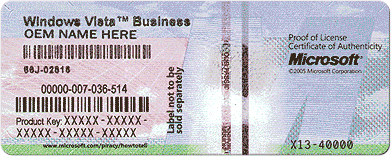
Si cette étiquette est absente ou illisible, il reste une chance pour
retrouver la clé à partir du registre avec l'un des outils présents dans :
Start
>Programs>System Information>Info. and Diag. Tools
On dispose de Joshua's Key Reader et de Keyfinder.
Pour indiquer à ces programmes la ruche à lire, utiliser le bouton [Read Remote
Key] pour le premier, et le menu [Tools, Load Hive] pour le second. Load Hive
veut dire charger la ruche du registre. Dans les deux cas il faudra indiquer le
chemin vers Windows, soit C:\Windows.
Remarque : on s'étonne souvent que le numéro de licence trouvé dans le registre
d'un ordinateur pré-installé dit
OEM (Official Equipment Manufacturer) soit
différent de celui indiqué sur l'étiquette. Cette situation s'explique par le
fait que l'installation en masse utilise un seul numéro, différent de celui
fournit au client.
La restauration usine prévue, en dernier recours, dans le manuel des machines
OEM, efface les données mais ne nécessite pas de connaitre le ProductKey. Pour
pouvoir faire cette restauration il faut accéder au programme lors du démarrage
(consulter le manuel). Si le menu n'est plus accessible utiliser les DVD de
restauration qui sont à graver par l'utilisateur dès réception de la machine. Si
ces DVD n'ont pas été créés les commander auprès du fabricant. En attendant, si
le disque est encore lisible, essayer de
récupérer la partition de Recovery et procéder à une restauration sur un
disque neuf.
Quelques liens sur le sujet :
http://www.google.fr/search?q=define:OEM
http://www.google.fr/search?num=99&q=OEM+définition
Les licences
Microsoft
http://msdn.microsoft.com/fr-fr/msdn.licences.aspx
Les différents types
de licences
http://msdn.microsoft.com/fr-fr/ee872872.aspx
Activation de produits
Microsoft
http://technet.microsoft.com/fr-fr/library/bb457054.aspx
Tout savoir sur les licences Microsoft Windows par
http://forum.hardware.fr/
Easiest Way to Recover XP and Vista Product Key from Dead or Unbootable Windows
Conservation de la
préactivation OEM lors de la réinstallation
Preserving
OEM Pre-Activation when Re-installing Windows XP
Clé de produit non valide, refusée
à l'installation d'XP
http://www.bellamyjc.org/fr/systeme.html#clefsproduitsMS
http://www.ptorris.com/crypto.php#winfokeys
http://magicaljellybean.com/keyfinder
http://www.nirsoft.net/utils/product_cd_key_viewer.html
http://www.microsoft.com/France/acheter/entreprises/activer/windowsxp.mspx
Si je dis que ma carte mère est grillée, Microsoft va me donner une nouvelle clé
d'installation ? C'est pas impossible.
L'activation de Windows XP OEM se fera désormais par téléphone
http://forums.cnetfrance.fr/topic/165928-comment-activer-windows-internet-modem-ou-telephone
Microsoft neutralise l'activation par Internet de toutes les clefs produit de
Microsoft Windows XP situées sur les étiquettes des certificats d'authenticité
distribuées par les grands constructeurs OEM
Contacter Microsoft
Constructeurs et
revendeurs informatiques OEM
http://winfuture.de/xpisobuilder3_en
Récupération de données
Il arrive qu'on désire retrouver après-coup des
fichiers disparus, souvent parce qu'on a supprimé des fichiers et vidé la
Corbeille. Cela peut arriver également suite à la suppression d'une partition ou
d'un formatage. Un disque dur
peut devenir RAW. Les clés USB ne sont pas sûres et
peuvent devenir illisibles du jour au lendemain. En cas de volume devenu
inaccessible utiliser TestDisk
ou chkdsk. Dans les autres cas
essayer l'un des programmes de récupération de données présents dans
Programs/File Management/Recovery.
Pour rappel Windows écrit sans arrêt sur le disque dur. Donc plus vous
l'utilisez, plus vous risquez de voir les clusters occupés par les octets de vos
fichiers être écrasés par de nouvelles données. Il ne faut
plus utiliser ce disque.
Utiliser ubcd4win et connecter un disque USB vers lequel les fichiers
retrouvés seront recréés.
On signale l'efficacité de
la version1 de
HandyRecovery dont l'icone est sur le bureau. Les versions des logiciels gravés sur le CD
ubcd4win ne sont peut-être
pas les plus récentes, ne pas hésiter à utiliser une version à jour.
La version1 de
HandyRecovery est offerte par le
directeur Sergey Petrov,
acheter la version 4 si besoin. Recuva est en perpétuelle
évolution, télécharger la dernière version.
Pour vous prévenir de la perte de fichiers et des pannes de disques (pas rares
avec le bas de gamme), faites des sauvegardes.
Avec Vista et W7 utiliser F8 au démarrage et l'item "Réparer l'ordinateur" des
options de démarrage avancées pour revenir à un point de restauration. Au besoin
utiliser le CD
de réparation ou le DVD d'installation.
Au lieu de restaurer on peut éditer comme on l'a déjà vu plus haut le registre de la partition Windows
considérée. Avec le
winre de
Vista et de W7 lancer regedit depuis l'invite de commande et
importer les ruches de la partition Windows, pas besoin de créer ubcd4win rien
que pour cela.
Charger dans HKU les ruches "NTUSER.DAT" des comptes
concernés :
c:\Users\<profilducompte>\ntuser.dat
et supprimer les sous-clés et entrées de
HKU\<
compte>\Software\Microsoft\Windows\CurrentVersion\Policies
Quelle que soit la
solution retenue, supprimer les fichiers :
c:\windows\system32\GroupPolicy\machine\REGISTRY.POL
c:\windows\system32\GroupPolicy\user\REGISTRY.POL
Rappel : C
est un exemple. Il convient d'identifier la lettre de la partition de Windows
qui peut être différente (déjà vu plus haut).
Sauvegardes
Avant travaux il est souhaitable de sauvegarder le
disque dur sur un autre lecteur avec DriveImage XML et ses fonctions [Backup] ou
[Drive to Drive]. On peut aussi copier directement
des
partitions avec Partition Wizard, ou le disque avec Raw Copy.
DriveImage XML
[Backup] [Restore] [Drive
to Drive] [Browse]
L'icone est sur le bureau de UBCD4WIN.
Drive Image XML permet de sauvegarder des partitions. Il en fait un
fichier-image qui pourra servir à recréer la partition ailleurs, ou au même
endroit. Noter qu'il faut que la partition pré-existe, d'où l'importance d'avoir
Partition Wizard sous la main (voir plus loin). Outre [Backup] et [Restore] on
dispose de la copie disque à disque [Drive to Drive].
Cet excellent
programme est en anglais, mais il est simple d'utilisation et on dispose
d'excellents tutoriels en français.
L'éditeur
à publié une
FAQ en
français (à lire absolument) :
DriveImage XML présentation par Gratilog.net
DriveImage XML tutoriel par Libellules.ch
DriveImage XML
tutoriel par Malekal.com
http://www.recuperation-de-fichiers.com/
http://www.recuperation-de-fichiers.com/peb.htm
http://www.recuperation-de-fichiers.com/driveimage-xml.htm
http://www.recuperation-de-fichiers.com/driveimage_faq.htm
http://www.winhelponline.com/blog/restore-driveimage-xml-backup-image-ubcd4win-boot-cd
Remarque : dans ce domaine de sauvegarde d'images de partitions, les
utilisateurs de ces logiciels seront intéressés par les plugins proposés par les
éditeurs :
Acronis True Image,
Easeus Todo Backup,...
Enfin, DriveImage XML, gratuit pour les
particuliers, peut, comme Partition Wizard, être installé avec Windows.
Partition Wizard
Partition Wizard
permet de modifier aisément les
partitions.
Cet indispensable compagnon de DriveImage n'est pas présent dans ubcd4win.
Cependant, une fois installé sur une machine, recopier son dossier
d'installation (17Mo) sur
une clé USB, il sera utilisable de cette façon depuis ubcd4win. On peut
également le glisser dans le dossier UBCD4Win\BARTPE au cours de la compilation
afin qu'il soit copié sur le DVD avec les autres fichiers. On le retrouvera lors
de l'exécution du DVD dans My Computer (Poste de Travail) sur la racine du disque
X (voir
l'image).
On
regrette seulement une restriction de la fonction
Fusionner (Merge).
Seule la version payante autorise la création d'une clé USB bootable (mais
on peut se débrouiller, voir ci-dessous). Noter que si on crée ubcd4win sur
une clé USB, le problème est résolu comme on l'a vu.
Voici quelques liens :
http://www.gratilog.net/xoops/search.php?action=results&query=partition+wizard
http://www.libellules.ch/dotclear/?post/2009/08/14/Partition-Wizard-Home-Edition
http://forum.pcastuces.com/minitool_partition_wizard_free___tuto-f3s6042.htm
http://fr.wikipedia.org/wiki/Gestionnaire_de_partitions
http://en.wikipedia.org/wiki/List_of_disk_partitioning_software
http://www.partitionwizard.com/comparison.html
http://www.partitionwizard.com/partition-wizard-bootable-cd.html
Voici
un exemple de liens directs (20/08/2010). Vérifier si ce sont bien les dernières
versions.
On peut télécharger un installateur, ainsi qu'une image ISO que
l'on pourra transformer facilement en clé bootable.
Installateur :
http://www.partitionwizard.com/download/pwhe52.exe 7.5MB
lancer la compil et copier son dossier d'installation dans BARTPE
CD bootable :
http://www.partitionwizard.com/download/pwhe52.iso 39.2MB
pratique car démarre plus rapidement que ubcd4win
Clé USB bootable : elle n'est prévue qu'avec la version payante
mais heureusement il est très facile avec
UNetBootIn de créer une clé USB bootable à partir de l'ISO
pwhe5.iso téléchargée ci-dessus.
Remarque : Easeus est présent sur le CD. Je
préfère PW pour sa portabilité, son CD, et le fait qu'il fonctionne aussi en 64
bits. Je n'ai pas eu de problème avec PW pour réduire une partition Windows.
Avec Easeus il y a un doute.
Roadkil's Raw Copy
Il fait partie du menu Disk
Tools>Backup and Cloning de ubcd4win.Une copie Raw d'un disque permet de
copier un disque présentant des défauts. À préférer sans doute si les résultats
de HDTune (sur le bureau) et de chkdsk font penser que le disque va lacher (ne
pas faire de chkdsk sur un disque dont on pense qu'il est en fin de vie, pas la
peine de le torturer davantage, sauvegarder).

RawCopy ne connait que les numéros des disques. Pour être sûr de ne pas se
tromper de cible déconnecter si possible tous les disques qui ne sont pas
concernés. Contrôler avec le Gestionnaire de disques (clic droit sur l'icone "My
Computer"), il affiche les numéros des disques. De même pour DriveImage.
Pour tester j'ai connecté un disque externe USB sur une machine équipée d'un
seul disque. La source était donc Hard Disk 0, et la cible Hard Disk 1,
impossible de se tromper. Le disque à sauvegarder a été reproduit à l'identique
avec ses deux partitions sur le disque externe, dont les données et les trois
partitions ont été bien sûr écrasées. Le disque externe est devenu le frère
jumeau du disque de la machine.
Les plus connus des utilitaires
de Roadkil se trouvent également chez Gratilog.
Je vois en passant que
Sylvie a publié une
incroyable
collection de freewares de copie.
Autres tutoriels
sur UBCD4WIN et ses outils
Autres dérivés de Windows PE
Par Séverin TERRIER.
Voici une autre façon de construire son BartPE. Explications en français,
FAQ, captures d'écrans, Plugins, tout y est.
Pour Windows XP seulement.
Anciennement connu sous le nom de ERD Commander, ce CD bootable a été
téléchargeable pendant un temps chez Microsoft sous le nom
MSDART, suite au
rachat
de Winternals
en 2006. Le lien de téléchargement est devenu inopérant et je me préparais à
supprimer cette rubrique quand je me suis aperçu que
MSDart50Eval.msi était disponible chez
PasswordOne avec d'autres
utilitaires. Le fichier fait toujours 67 412 992 octets. J'ai comparé bit à
bit (comp /?) avec le MSDaRT50Eval.msi qui avait été téléchargé chez
Microsoft, il s'agit bien du même fichier
http://www.passwordone.com/downloads/MSDaRT50Eval.msi
Info : Je n'ai pas testé le
ERD Commander v2007 qu'on trouve dans dans la page d'accueil. Ce n'est plus
le MSI qui est proposé, mais une ISO de 145Mo
http://www.passwordone.com/downloads/ERDCommander2007.iso
Le CD obtenu erd50.iso est une Eval, à l'essai pour trente jours. Dépassé cette date il suffit
de recommencer

En conséquence on préfèrera utiliser des CD-RW ou des
clés USB bootables (si
la carte mère sait initialiser depuis l'USB).
Comme le fichier d'installation MSDaRT50Eval.msi fait seulement 64,2Mo
à télécharger, ce sera une façon rapide d'obtenir un moyen de réinitialiser un
mot de passe ou de revenir à un point de restauration pour un système qui ne
démarre plus. C'est la raison pour laquelle j'indique son existence, afin que
vous puissiez vous dépanner facilement. Cette Eval limitée à 30 jours ne devrait
pas convenir à ceux qui dépannent régulièrement des installations. Les
professionels s'orienteront vers l'achat du produit. Les abonnés MSDN
ou TechNet ont une possibilité de téléchargement du MDOP complet (Microsoft
Desktop Optimisation Pack) à la rubrique
Serveurs.
L'exécution de MSDaRT50Eval.msi crée automatiquement une image ISO (erd50.iso) de 150Mo.
Elle est placée en c:\Program Files\Microsoft Diagnostics and Recovery Toolset\erd50.iso
Pour créer le CD à partir de son image ISO, procéder
comme déjà indiqué dans un autre article :
http://fspsa.free.fr/cdr.htm#telechargement-cdr
Très rapide à générer, ce CD est un
outil de
dépannage efficace. On peut récupérer des fichiers à sauvegarder vers une clé USB (démarrer avec la clé
connectée), un disque interne, ou le réseau.
Principaux outils de MSDART
- Registry Editor détecte et édite directement le Registre du
disque dur.
-
System Restore permet de revenir à un point de Restauration.
-
Locksmith permet de
modifier en quelques clics le mot de passe
Administrateur.
Rappel : XPPRO : les fichiers cryptés
EFS
seront irrécupérables si on n'a pas
sauvegardé le certificat ou si on ne
retrouve pas le bon mot de passe.
Quelques liens sur le sujet
Captures :
Voir aussi (pas testé) :
Active@ Boot Disk Live CD
ANNEXE
On a vu comment obtenir ubcd4win sous la forme d'une clé USB bootable. Cette façon de faire
rend ubcd4win non seulement plus rapide mais infiniment plus souple, puisqu'on
pourra ajouter des
applications portables (1,
2, 3,
4) par simple
copier-coller sur la racine de la clé. On pourra souvent, comme on l'a vu pour Partition Wizard, ajouter
un logiciel en recopiant son dossier d'installation. C'est plus simple que
rechercher et installer un plugin.
UNetBootIn permet de transformer les ISO en clés
bootables. Rapidement va se poser la question de sauvegarder ces clés. Copier les fichiers ne convient pas, il faut inclure le boot, inaccessible à
l'explorateur de fichiers et même au gestionnaire de disques.
USB
Image Tool est la solution. Utiliser Device Mode comme il est expliqué dans
la FAQ pour sauvegarder
100% de la clé avec son boot. Le fichier obtenu a une extension IMG.
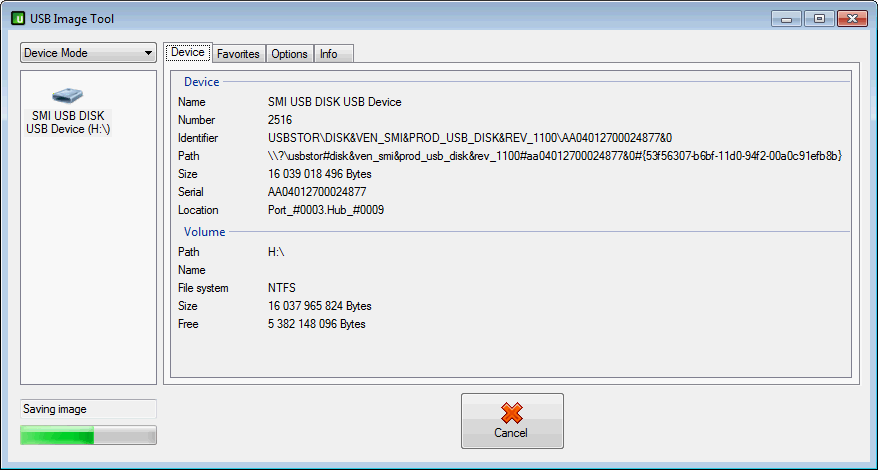
Comme il est dit dans la
FAQ on peut éditer l'image.IMG avec winimage.
Ça peut aider mais en pratique on éditera directement la clé dont on
fera, après test, une nouvelle image.
Liens
Libellules /
USB
Image Tool
Gratilog /
Freewares
anglais : Outils système : Sauvegarde système /
USB Image Tool
http://www.alexpage.de/
http://www.alexpage.de/usb-image-tool/
http://www.alexpage.de/usb-image-tool/faq/
http://www.alexpage.de/download/usbit/usbit.zip
http://www.alexpage.de/forums/forum/usb-image-tool
Comme on l'a vu avec
Partition Wizard ,
UNetBootIn
(Universal NetBoot Installer)
permet en trois clics de transformer un ISO (bootable) en clé USB bootable.
Cette facilité est utilisée par exemple par BitDefender
présenté en annexe pour créer une clé bootable à partir de l'ISO
à télécharger.
Pour info il ne trouve pas de lui-même une clé USB ayant
la lettre B (ce que je
regrette).
Sur
cette capture on se prépare à installer l'ISO de
Partition Wizard sur la clé USB H:\

capture
réalisée sous Win7-64bits
"Show All Drives (Use with Care)" affiche tous les lecteurs. D'où
cet avertissement "Utiliser avec Précaution" car il serait regrettable d'écraser
par maladresse le contenu d'une partition. Cette coche n'est utile qu'à ceux qui
veulent implanter de cette façon un OS sur un disque. Ne pas utiliser sans
avoir de sauvegardes et savoir ce qu'on fait.
La coche Distribution
permet de télécharger des distributions Linux. Ça tombe bien,
c'est le sujet suivant.
Noter qu'il n'y a pas que des Distributions, on
trouve aussi toutes sortes d'outils comme
gparted ou
ubcd.
Type : Lecteur USB, on ne devrait choisir l'option Disque dur que si on sait
ce qu'on veut faire ...
Drive : certaines clés ne sont pas détectées...
La copie des fichiers est très rapide et n'écrase pas les fichiers existants.
Attention, le programme demande ensuite si on veut redémarrer pour tester la
clé.
Refusez, car vous pouvez tester la clé avec UBUSB
ou MobaLiveCD
Si la clé ne boote pas bien, la
formater (le formatage rapide suffit), et recommencer.
Certains
Live CD ont UNetBootin dans leurs outils.
Plus d'infos chez
http://dechily.org/Forum_Aski/topic358.html
Autre exemple : monter Easeus sur
une clé USB avec Universal NetBoot Installer
WINRE en clé USB
UNetBootIn ne
permet pas de monter le winre sur une clé. Le winre, Windows Recovery ou
"Réparer l'ordinateur" est la console accessible sur W7 en démarrant avec F8, ou
en démarrant sur le DVD d'installation, ou le
CD de réparation (WIN, répar). Il
est fortement conseillé de graver ce CD :
http://windows.microsoft.com/fr-FR/windows7/Create-a-system-repair-disc
Ce winre est particulier, il ne demande pas de mot de passe. Pour le monter en
clé USB on procède en deux étapes :
1. Créer une partition NTFS primaire sur la clé USB
2. Copier les fichiers du
CD sur la clé
Ouvrir une console CMD en tant qu'administrateur :
WIN,
cmd et CTL+MAJ+Entrée
Dans la console entrer :
diskpart
Une fois obtenu le prompt diskpart> continuer avec :
list disk
Repérer le numéro de la clé USB en comparant les capacités.
On suppose
que la clé USB a le numéro 3 :
select disk 3
clean
create partition primary
select partition 1
active
format fs=ntfs
assign
exit
Il n'y a plus qu'à copier les fichiers du CD sur la clé.
Plus d'infos sur Diskpart
http://support.microsoft.com/kb/300415
http://technet.microsoft.com/en-us/library/cc766465
http://technet.microsoft.com/fr-fr/library/cc766465
http://docxp.mvps.org/vista/WinPE_diskpart_shrink.htm
Sources :
http://www.vista-xp.fr/forum/topic4805.html
http://www.chantal11.com/2009/05/installer-windows-7-depuis-une-cle-usb/
En anglais (facile), bonnes captures d'écrans du montage du winre :
http://www.intowindows.com/how-to-repair-windows-7-from-usb-flash-drive-repair-without-installation-dvd-disc/
En français :
http://www.commentcamarche.net/faq/22916-special-netbook-creer-une-cle-usb-de-reparation-windows-7
http://blogs.technet.com/b/fabricem_blogs/archive/2009/09/11/comment-installer-windows-7-ou-windows-server-2008-r2-sur-une-machine-sans-lecteur-de-cd-dvd-boot-sur-cl-usb-disposant-de-la-distribution-de-windows.aspx
Télécharger un Live CD Linux
peut être une solution plus rapide que de fabriquer le CD UBCD4WIN. Par exemple si on ne désire que récupérer ses fichiers ou
exécuter certaines opérations en dehors de Windows. Comme Linux permet de
copier des fichiers, il peut
réparer le registre de Windows grâce aux ruches du SVI : copier les ruches du
registre sauvegardées dans le SVI en s'inspirant de cette méthode,
ce sera toujours plus facile à la souris qu'en lignes de commandes. Noter que suite à un
crash il devrait y avoir dans le dossier system32\config une sauvegarde
SYSTEM.SAV de la ruche
SYSTEM. Renommer la ruche SYSTEM actuelle en SYSTEM-20091102 puis recopier
SYSTEM.SAV en SYSTEM (sans extension).
Voir UNetBootIn ci-dessus
pour télécharger des clés USB Linux. Pour info j'ai testé
Universal USB Installer de
pendrivelinux.com qui propose encore plus de Distributions ; il ne sait
hélas pas utiliser une image ISO en dehors de la liste proposée, ce qui le rend
beaucoup moins intéressant. Pour mémoire voici un
exemple d'utilisation
de la solution pendrive. Et comme j'avais préparé les captures voici
l'installation de
gparted :
1,
2,
3 +
utilisation sur l'eeepc 1018P vu plus haut, on voit la fameuse Recovery de
15Go coincée entre les deux partitions de 100Go pour le système, et 118Go pour
les données et les primo-sauvegardes.
Commande syslinux pour rendre bootable une clé USB
Je
viens de tester une autre méthode pour rendre une clé USB bootable en quelques
secondes. L'exemple utilisé est la disquette de réinitialisation du mot de passe
Offline NT Password and Registry
editor. L'astuce de
passwordone.com consiste à copier les fichiers du CD sur la clé USB
(éventuellement la formater complètement en FAT32). Un de ces fichiers est
syslinux.exe. Ouvrir une
Console CMD sur la clé. Si la clef a la lettre U, entrer u: pour aller sur la
clé. Entrer la commande syslinux -ma u: (pas se tromper surtout). C'est
spartiate, ça ne répond rien, mais ça marche. Merci
Linux !
C:\Windows\System32>b:
B:\>
dir
/ong
Le volume dans le lecteur B s'appelle
UBUSB
Le numéro de série du volume est 8878-6DDC
Répertoire de
B:\
27/06/2010 22:05 2 048 BOOT.CAT
27/06/2010 22:05 1 518 BOOT.MSG
27/06/2010 22:05 615 976
INITRD.CGZ
27/06/2010 22:04 12 241 ISOLINUX.BIN
01/08/2008 20:57 167 ISOLINUX.CFG
01/08/2008 20:51 2 554 README.TXT
27/06/2010 22:05 2 104 281
SCSI.CGZ
01/08/2008 21:13 167 SYSLINUX.CFG
26/05/2008 21:14 24 576
SYSLINUX.EXE
27/06/2010 17:04 1 035 168 VMLINUZ
10 fichier(s) 3 798 696 octets
0 Rép(s) 1 028 321 280 octets
libres
B:\>syslinux -ma B:
B:\> |
Toutou Linux
Très léger (l'image ISO à télécharger fait moins de
100 Mo), facile à utiliser, en français, avec un
tutoriel qui vous guidera pour
récupérer vos données.
Parted Magic
125 Mo
Michel
Claveau a signalé sur son newsgroup
w7 les qualités de ce Live CD orienté
partitionnement, qui propose des outils comme
MemTest, le formatage bas
niveau, et
gparted (c'est l'icone
Partition
Editor sur le Bureau). Comme ubcd4win il est un peu long à démarrer même
depuis une clé USB, mais on dispose en finale d'un
Bureau, avec accès aux volumes. Le
Menu Start offre de nombreux utilitaires de disque comme Partition Image,
Saving Parted Magic,
PhotoRec. Bonne idée, il y a unetbootin pour
monter l'iso en clé USB. On règle facilement le clavier en français et azerty.
Dans Parted Magic c'est Démarrer, Accessories, Keyboard layout.
Pour info mobalivecd n'a pas réussi à faire tourner
Parted Magic dans une machine virtuelle.
Téléchargement, forum,
tuto, captures.
UBCD
301Mo
Rempli d'outils d'expertise, ce CD à démarrage
isolinux est devenu très
complet depuis sa
version 5 puisqu'il comprend à présent Parted Magic qu'on vient de présenter
ci-dessus. On peut le
télécharger avec
µTorrent.
Présentation et
tutoriel pour
la version 4. Un batch ubcd2usb.cmd permet de créer la clé USB.
Utilisation de uvcd2usb.cmd pour formater et monter la clé USB B:
On lance le batch depuis le CD UBCD
qui se trouve sur le lecteur E:
E:\ubcd\tools\win32\ubcd2usb>ubcd2usb.cmd e: b: /f
ubcd2usb sans arguments affiche l'utilisation.
L'utilisation depuis une clé
USB est bien plus confortable qu'avec le CD. Parted Magic démarre assez
rapidement et donne facilement accès aux disques avec l'icone "Mount
Devices" située sur le Bureau Linux. Comme tout est monté en RAM, GParted
autorise la modification des partitions de la clé elle-même, ce que je fais
assez souvent, suite à certains tests ; c'est très pratique.
03/10/2010 :
UBCD fait enfin son apparition chez
Gratilog. Merci Sylvie.
BitDefender 319Mo
Ils ont tout compris. Voici un
magnifique Bureau Linux en français orienté déverminage. L'outil de scan se met
à jour sur le net avant de commencer. Le Bureau Linux permet très facilement
d'explorer le disque dur et de récupérer ses fichiers, ou de réparer les ruches
du registre en récupérant leurs sauvegardes dans SVI ou Regback. Télécharger
bitdefender-rescue-cd.iso, et graver le CD ou une clé USB avec
unetbootin comme expliqué
ici (~traduction).
Multilingue, hyperfacile à utiliser, et comme ils ont tout compris, ils ont
pensé qu'on avait besoin de gparted pour s'organiser et faire des sauvegardes.
Ikki Boot avec Toutou Linux 290Mo
Ikki Boot propose dans
son menu multiboot Parted Magic
(tuto
PM et tuto GParted)
et
MemTest, qui permet souvent
d'identifier la barrette de RAM qui cause d'insolubles
problèmes (si on a facilement accès on peut aussi déposer une barrette au
hasard et voir si ça va mieux).
Ubuntu
C'est un Live CD plus complet,
mais c'est plus lourd à télécharger (tutos :
2618,
183,
clé USB bootable).
Kaella
J'aime bien Kaella :
Récupérer ses données à partir d'un CD Live Linux
Fichier impossible à supprimer
À savoir, on peut se retrouver avec un fichier absolument impossible à
supprimer. Rien n'en vient à bout, les utilitaires spécialisés (lockhunter,
unlocker,
fileassassin, la
suppression en lignes de commandes et ses
différentes astuces ne
réparent pas. Un CHKDSK
n'est pas non plus la solution. Le problème vient de
l'enregistrement du nom du fichier. On peut corriger en éditant directement le
disque avec un
éditeur hexadécimal
comme
HxD, ou en utilisant Linux. Voir
KB246026 : Impossible
de supprimer ou de réparer un fichier endommagé sur un volume NTFS
La
virtualisation consiste à faire fonctionner sur un seul ordinateur
plusieurs systèmes d'exploitation comme s'ils fonctionnaient sur des ordinateurs
distincts. Il faut une machine hôte assez puissante et avec beaucoup de mémoire,
d'où l'engouement actuel pour Windows 64 bits qui peut gérer plus de 4 Go de
RAM.
On a évoqué lors de la
fabrication du CD UBCD4Win la
possibilité de le voir fonctionner dans une
Machine Virtuelle tournant tout simplement dans une
fenêtre du système hôte. MS fournit à présent une machine virtuelle XP
appelée
Windows
Virtual PC dans les versions haut de gamme de Windows 7. Lors de
l'utilisation de UBUSB.exe pour créer une clé USB bootable il suffisait
de cliquer un bouton [Test USB] pour faire démarrer la clé dans une fenêtre et
vérifier ainsi son bon fonctionnement, ceci grâce à un virtualiseur intégré au programme.
La virtualisation permet de tester si une image ISO bootable ou une clé USB
bootable fonctionnent comme
prévu. Elle rend bien d'autres services :
- Se familiariser avec UBCD4WIN, Linux, ou tout autre système sans avoir à
redémarrer.
- Créer UBCD4WIN dans une machine virtuelle XP tournant sur Windows7
- Utiliser un autre système de façon souple, sans soucis de multiboot et
sans rien modifier du disque dur
- Faire tourner Linux dans Windows, Windows dans Linux, un Mac dans
Windows, Windows sur un Mac.
- Utiliser Internet depuis une machine Linux
- Utiliser une ancienne version de Windows pour des raisons de compatibité
d'anciens programmes
- Tester des programmes, des modifs, des astuces, avant implantation sur la machine réelle
- Avoir sous la main une version standard de Windows pour
démos, comparaisons, vérifications.
- Faire des captures
d'écran d'un système et les intégrer rapidement dans un tutoriel
-
Etc,
etc,
etc.
-
MobaLiveCD est un petit bijou trouvé
(encore !) chez
Libellules et Gratilog. Ce programme
léger, portable, et en français, permet de démarrer une ISO ou
une clé USB bootables dans
une petite machine virtuelle, motorisée par Qemu
dont on a déjà parlé à la section Création d'une clé
USB amorçable. C'est un moyen très agréable de faire de rapides tests de
UBCD4WinBuilder.iso et de la clé USB.
"Installer l'association clic-droit de mobaLiveCD" va créer quelques clés du
registre pour avoir "Emuler avec MobaLiveCD" en menu contextuel (liste).
Téléchargement et une capture montrant
"Lancer la clé USB".
MobaLiveCD n'est pas adapté à l'installation de machines virtuelles avec
installation comme Windows, c'est un simple outil de test des Live CD. Les programmes ci-après ont plus de possibilités mais sont bien plus lourds.
-
Virtual PC et
Windows Virtual PC de Microsoft.
Téléchargements,
Installation,
Tuto,
Blog.
Gratilog /
Freewares français / Outils système / Virtualisation /
Virtual PC 2007 SP1 Fr
Si à l'installation vous recevez un "Vous n'exécutez pas un système
d'exploitation pris en charge", cela ne signifie pas un refus de
fonctionnement.
Continuez l'Installation
sans vous soucier du marketing MS.
-
VirtualBox de
Oracle.
Tutos
1,
2,
3,
4 - Site officiel
: Documentation en anglais, FAQ,...
Se met automatiquement en français.
Facile à utiliser. Sympathique, mais je ne le trouve pas très fiable, ça
plante.
-
VMware Player -
Documentation -
Tutos -
Image montrant ubcd4win tournant dans VMware Player
Contrairement à ce qu'on lit parfois VMware Player n'est pas seulement un
lanceur de Machines Virtuelles
VMX,
qu'elles soient locales ou bien téléchargées depuis Virtual
Appliance Marketplace. VMware Player sait monter ses propres VM à partir
du lecteur de DVD ou d'une image ISO. Une
inscription est nécessaire pour obtenir le lien de téléchargement. La page
d'enregistrement est impressionnante et la plupart des cases sont
obligatoires. La véracité des renseignements n'est pas vérifiée. Seuls sont importants
l'adresse email et le code secret à choisir. Cocher ou décocher les cases
marketing selon ses souhaits. On reçoit immédiatement un courrier avec le
lien de téléchargement. Le programme est en anglais, mais l'utilisation est
simple. VMware Player est déjà très impressionant par ses qualités. Pour
encore plus de confort il faut acheter
VMware Workstation.
Selon les cas on pourra, éventuellement en téléchargeant des
outils supplémentaires, accéder directement à des disques durs, des lecteurs
DVD, ou des clés USB depuis une MV. Dans certains cas on pourra faire du copier-coller entre machine virtuelle et machine hôte,
c'est très pratique.
Les Machines Virtuelles et la machine hôte constituent un réseau à travers
lequel on peut échanger des fichiers une fois configuré les partages
nécessaires. L'accès Internet est possible via ce réseau.
Licence
On doit avoir une licence pour le
Système
d'Exploitation
installé sur une machine virtuelle. En clair il faudrait repayer une licence
Windows pour faire tourner une MV Windows, car on installe le
Système
d'Exploitation sur une nouvelle machine virtuelle certes, mais
très différente de la machine hôte. Ce problème n'existe pas en multiboot
car on peut utiliser plusieurs installations avec la même licence puisqu'il
s'agit de la même machine et qu'un seul Windows est démarré. On peut reporter l'entrée de la clé lors de l'installation (depuis
XP-SP2 je crois). L'activation est alors reportée à plus tard, on peut continuer
l'installation de Windows et l'utiliser un certain temps. Si on convertit une MV
vmc (Virtual PC) en vmx, et si cette MV joue un Windows, s'attendre encore une
fois à ce que le
changement de matériel virtuel entraine une nouvelle demande d'activation.
UBCD4Win ne nécessite
pas en lui-même d'activation puisque c'est un environnement de
pré-installation. Côté licence on considère qu'il a été créé à partir des
fichiers (i386) d'un Windows réglementaire.
Machine Other
Il est pratique de se créer une machine à tout faire
pour tester des iso. Avec VMware par exemple on choisit Other sans préciser de
Système
d'Exploitation. On adjoint un petit disque dur virtuel pour pouvoir tester
par exemple un logiciel de partitionnement. Pas besoin d'indiquer une iso tout
de suite, la
machine Other est prête. Pour l'utiliser on lui adjoindra à la demande l'iso à
tester. C'est à peu près la même chose avec les autres virtualiseurs. Avec un
avantage par rapport au petit émulateur MobaLiveCD qu'on pourra mettre en veille
prolongée cette MV, si on est en train de tester ubcd4win on ne sera pas
obligé d'attendre toute la séquence de démarrage, c'est appréciable.
Liens
http://www.ubcd4win.com/
http://www.ubcd4win.com/verhistory.htm n'est plus à
jour, voir UBCD4Win360Contents.xls dans le dossier de UBCD4Win
http://www.ubcd4win.com/contents.htm n'est plus à
jour, voir UBCD4Win360Contents.xls dans le dossier de UBCD4Win
UBCD4Win 3.60 Guide (
~traduction )
Blog de Benjamin
BURROWS
http://www.nu2.nu/pebuilder/
http://severinterrier.free.fr/Boot/PE-Builder/
Téléchargement de ubcd4win
Gratilog /
Freewares français : Outils système : Divers /
UBCD4Win (sûr, en français, pratique. Laissez des commentaires !)
Libellules /
ubcd4win-ultimate-bootcd-for-windows (pour les tutos)
http://www.ubcd4win.com/downloads.htm
Téléchargement officiel, pour mémoire.
http://www.aidewindows.net/cdxp.php
http://www.vista-xp.fr (voir "Les
astuces XP les plus lues")
http://www.malekal.com/tutorial_BartPE_restauration.php
mais je n'ai pas compris où il dit
changer la langue d'entrée (keyboard.inf ?)
http://www.commentcamarche.net/faq/24811-windows-ne-demarre-plus-que-faire
WinRE la console de
réparation Vista / Win7 tuto et téléchargements par
http://www.vista-xp.fr
http://neosmart.net/blog/2008/windows-vista-recovery-disc-download/ (
~traduction )
http://neosmart.net/blog/2009/windows-7-system-repair-discs/ (
~traduction )
µTorrent pour télécharger et partager ces torrents
Collection de Live CD de
Libellules.ch
http://www.libellules.ch/dotclear/index.php?tag/livecd/page/1
http://www.libellules.ch/dotclear/index.php?tag/livecd/page/2
http://www.libellules.ch/dotclear/index.php?tag/livecd/page/3
http://www.libellules.ch/dotclear/index.php?tag/livecd/page/4
http://www.libellules.ch/dotclear/index.php?tag/livecd/page/5
Encore plus de Live CD
http://www.livecdlist.com
http://fr.wikipedia.org/wiki/Liste_de_Live_CD
Quelques utilitaires pour les ISO
Gratilog : Freewares français, CD/DVD,
CDROM-DVD-Image ISO
PowerISO : la démo n'est pas limitée
en temps.
Comme
Virtual CloneDrive il sait monter jusqu'à 8 lecteurs virtuels, et la
démo laisse éditer des ISO de 300Mo. Insuffisant pour ubcd4win mais ça
rend bien service. Pour compléter, voici une
image de
CD bootable, il n'y a plus qu'à y mettre des fichiers avec PowerISO. Un truc
à savoir avec les éditeurs d'image : si on supprime de gros fichiers et qu'on
sauvegarde l'iso, le fichier ne diminue pas de taille. Il faut sauver sous un
nouveau nom pour obtenir la cure d'amaigrissement.
IMGBURN
est un excellent graveur d'images ISO. Francisable.
Windows 7 USB/DVD
Tool, l'outil Microsoft pour créer une clé USB
d'installation de Windows 7
http://images2.store.microsoft.com/prod/clustera/framework/w7udt/1.0/en-us/Windows7-USB-DVD-tool.exe
(version en anglais)
http://images2.store.microsoft.com/prod/clustera/framework/w7udt/1.0/fr/Windows7-USB-DVD-tool.exe
(version fr ; admirez la différence dans le lien)
Il se met par là :
C:\Users\NomDeVotreProfil\AppData\Local\Apps\Outil de téléchargement
USB DVD Windows 7\Windows7-USB-DVD-Download-Tool.exe
Tutos :
http://dechily.org/Forum_Aski/topic187.html
http://saamu.net/topic1805.html
Le tuto de CCM indique en plus
3 autres méthodes, dont une pour XP :
http://www.commentcamarche.net/faq/21013-windows-creer-une-cle-usb-d-installation
http://fspsa.free.fr
http://fspsa.free.fr/addenda.htm
http://fspsa.free.fr/cdr.htm
http://fspsa.free.fr/chkdsk-5phases.htm
http://fspsa.free.fr/erunt.htm
http://fspsa.free.fr/registre-sauvegarde.htm
http://fspsa.free.fr/registre-sauvegarde.htm#reparation-registre
http://fspsa.free.fr/problemes-irrecuperables.htm
http://fspsa.free.fr/problemes-irrecuperables.htm#portable-compaq-disque-dur-avec-alerte-smart
Pour finir voici une
sympathique discussion qui vous aidera à vous lancer. Outre vos découvertes
ou difficultés éventuelles, signalez-moi les fautes de frappe, les passages à
éclaircir, les ajouts à effectuer, vos desiderata... Vive Bart et bons dépannages. Un grand merci à
Benjamin Burrows (blog)
auteur d'UBCD4WIN !
Retour au début

Créée le 23/03/2007